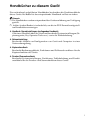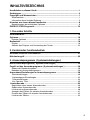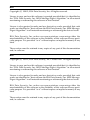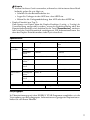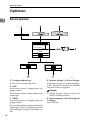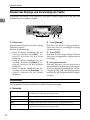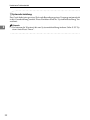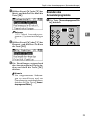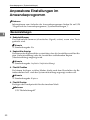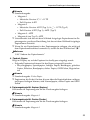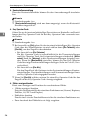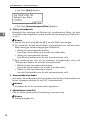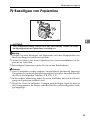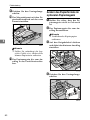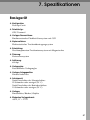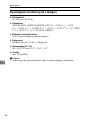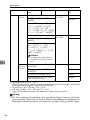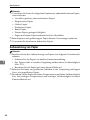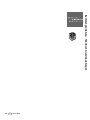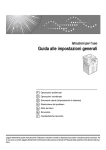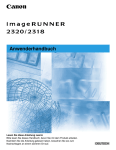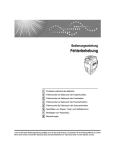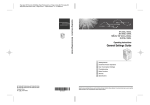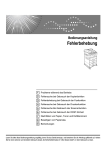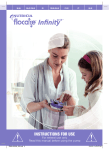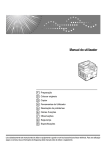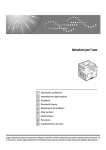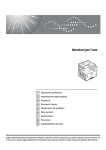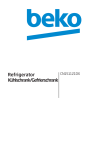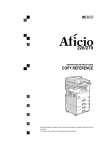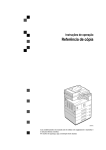Download 3 - Ricoh
Transcript
Bedienungsanleitung Handbuch Grundeinstellungen 1 Die ersten Schritte 2 Kombinierter Funktionsbetrieb 3 Anwenderprogramm ( Systemeinstellungen ) 4 Fehlerbehebung 5 Sonstige Funktionen 6 Sicherheit 7 Spezifikationen Lesen Sie diese Bedienungsanleitung bitte sorgfältig, bevor Sie das Gerät benutzen, und bewahren Sie die Anleitung griffbereit auf. Zur Gewährleistung des sicheren und richtigen Umgangs sollten Sie in jedem Fall die Sicherheitshinweise im Kopiererhandbuch lesen, bevor Sie das Gerät einsetzen. Einleitung Diese Bedienungsanleitung enthält detaillierte Erläuterungen zur Bedienung und Verwendung dieses Geräts. Zu Ihrer eigenen Sicherheit und auch zur leichteren Verwendung sollten Sie diese Anleitung vor Inbetriebnahme des Geräts sorgfältig durchlesen. Bewahren Sie diese Anleitung griffbereit auf. Wichtig Änderungen des Inhalts dieses Handbuchs ohne Vorankündigung vorbehalten. In keinem Fall ist das Unternehmen haftbar für direkte, indirekte, spezielle Schäden oder für beiläufig entstandene Schäden oder Folgeschäden, die als Folge der Benutzung oder Bedienung des Geräts auftreten. Hinweise: Einige Abbildungen in diesem Handbuch unterscheiden sich möglicherweise in manchen Details von Ihrem Gerät. Manche Optionen sind unter Umständen in einigen Ländern nicht erhältlich. Nähere Informationen erhalten Sie bei Ihrem Händler. Lasersicherheit: Dieses Gerät wird in Laserklasse 1 eingestuft, d.h. sicher für die Nutzung in Büroräumen. Das Gerät beinhaltet eine GaAIAs-Laserdiode einer Leistung von 5 mW und einer Wellenlänge von 760-800 Nanometer. Direkter (oder indirekt reflektierter) Augenkontakt mit dem Laserstrahl kann zu ernsthaften Beschädigungen der Augen führen. Sicherheitsvorkehrungen und spezielle Verriegelungsmechanismen wurden entwickelt, um jeden nur möglichen Kontakt des Laserstrahls mit dem Bediener zu vermeiden. An der Rückseite des Geräts befindet sich der folgende Aufkleber: Achtung: Die Verwendung anderer Bedien- bzw. Einstellelemente oder die Durchführung anderer Schritte als die in diesem Handbuch beschriebenen kann dazu führen, dass gefährliche Laserstrahlung freigesetzt wird. Hinweise: Die Modellbezeichnungen der Geräte erscheinen auf den folgenden Seiten nicht. Vergewissern Sie sich vor Lesen dieser Anleitung über den Gerätetyp. • Typ 1: 16 Kopien/Minute (A4K, 81/2" × 11"K) • Typ 2: 20 Kopien/Minute mit Duplexeinheit (A4K, 81/2" × 11"K) Einige Gerätetypen sind unter Umständen in einigen Ländern nicht erhältlich. Nähere Informationen erhalten Sie bei Ihrem Händler. In diesem Handbuch werden zwei Arten von Größenbezeichnungen verwendet. Beziehen Sie sich bei diesem Gerät auf die metrische Version. Um eine gute Ausgabequalität zu erzielen, empfiehlt der Hersteller, dass Sie Original-Toner des Herstellers verwenden. Der Hersteller haftet nicht für Schäden oder Kosten, die durch die Verwendung anderer als OriginalTeile des Herstellers in Ihrem Bürogerät entstehen. Stromversorgung 220 - 240 V, 50/60 Hz, mindestens 7 A Achten Sie darauf, das Netzkabel an eine wie oben spezifizierte Stromquelle anzuschließen. Weitere Informationen zur Stromversorgung finden Sie im Kopiererhandbuch. Handbücher zu diesem Gerät Die nachstehend aufgeführten Handbücher beschreiben die Funktionsabläufe dieses Geräts. Bei Bedarf ist das entsprechende Handbuch zu Rate zu ziehen. Hinweis ❒ Die Handbücher werden entsprechend der Geräteausführung zur Verfügung gestellt. ❒ Adobe Acrobat Reader ist erforderlich, um die im PDF-Format bereitgestellten Handbücher anzuzeigen. ❖ Handbuch Grundeinstellungen (vorliegendes Handbuch) Gibt einen Überblick über das Gerät und beschreibt Systemeinstellungen (Papiermagazine, Key Operator Tools usw.) sowie die Fehlerbehebung. ❖ Netzwerkanleitung Beschreibt Abläufe zur Konfiguration von Gerät und Computer in einer Netzwerkumgebung. ❖ Kopiererhandbuch Beschreibt Bedienungsabläufe, Funktionen und Fehlersuchverfahren für die Kopiererfunktion des Geräts. ❖ Drucker-/Scannerhandbuch Beschreibt Systemeinstellungen, Funktionen, Fehlerbehebung und Funktionsabläufe für die Drucker- und Scannerfunktion dieses Geräts. i Gerätetypen Dieses Gerät ist in zwei Modellen erhältlich, die sich in der Kopiergeschwindigkeit und in den verfügbaren Optionen unterscheiden. Kopiergeschwindigkeit Duplexeinheit Typ 1 Typ 2 16 Kopien/Minute (A4K, 81/2" × 11"K) 20 Kopien/Minute (A4K, 81/2" × 11"K) — ❍: Kann mit diesem Typ verwendet werden —: Kann mit diesem Typ nicht verwendet werden ii ❍ INHALTSVERZEICHNIS Handbücher zu diesem Gerät ................................................................................i Gerätetypen ............................................................................................................ ii Copyright und Warenzeichen ...............................................................................1 Warenzeichen ............................................................................................................ 1 Information about Installed Software.......................................................................... 2 Hinweise zum Lesen dieses Handbuchs .............................................................8 Bezeichnungen der wichtigsten Optionen.................................................................. 9 ENERGY STAR-Programm.................................................................................. 10 1. Die ersten Schritte Geräteüberblick.................................................................................................... 13 Optionen ............................................................................................................... 16 Externe Optionen .....................................................................................................16 Bedienfeld.............................................................................................................18 Display .....................................................................................................................19 Ablesen des Displays und Verwendung der Tasten ................................................ 20 2. Kombinierter Funktionsbetrieb Wechseln zwischen Betriebsarten ..................................................................... 21 Mehrfachzugriff .................................................................................................... 23 3. Anwenderprogramm ( Systemeinstellungen ) Menü Anwenderprogramm ( Systemeinstellungen ) ........................................ 25 Zugriff auf das Anwenderprogramm ( Systemeinstellungen ) ........................28 Ändern der Standardvorgaben................................................................................. 28 Beenden des Anwenderprogramms.........................................................................29 Anpassbare Einstellungen im Anwenderprogramm ........................................ 30 Basiseinstellungen ..................................................................................................30 Papiermagazin-Einstellungen ................................................................................. 32 Timereinstellungen..................................................................................................34 Key Operator Tools ................................................................................................. 35 Anwendercode .................................................................................................... 39 Registrieren eines neuen Anwendercodes ..............................................................39 Ändern eines Anwendercodes ................................................................................. 40 Löschen eines Anwendercodes ............................................................................... 40 Anzeigen des Zählers für einzelne Anwendercodes ................................................ 41 Drucken des Zählers für einzelne Anwendercodes.................................................. 42 Löschen des Zählers................................................................................................42 iii 4. Fehlerbehebung Probleme während des Betriebs ........................................................................43 x Beseitigen von Papierstau .............................................................................45 Ändern des Papierformats .................................................................................. 48 Ändern des Papierformats im Papiermagazin..........................................................48 Ändern des Papierformats im optionalen Papiermagazin ........................................50 5. Sonstige Funktionen Sonstige Funktionen ........................................................................................... 53 Anzeigen des Gesamtzählers .................................................................................. 53 Ändern der Display-Sprache .................................................................................... 54 6. Sicherheit Sicherheit..............................................................................................................55 Primäre Sicherheitsfunktionen ................................................................................. 55 Betriebsumgebung und Hinweise ......................................................................56 Betriebsumgebung ...................................................................................................56 Für den Administrator...............................................................................................56 Für den Anwender.................................................................................................... 56 7. Spezifikationen Basisgerät.............................................................................................................57 Optionen ............................................................................................................... 61 Vorlagenabdeckung ................................................................................................. 61 Automatischer Vorlageneinzug (ADF)......................................................................61 Automatischer Vorlageneinzug mit beidseitiger Scanfunktion (ARDF) .................... 62 Interne Ablage 2 (1-Fach-Ablage)............................................................................ 62 Papiermagazin (Ausführung mit 1 Ablagen) ............................................................ 63 Papiermagazin (Ausführung mit 2 Ablagen) ............................................................ 64 Kopierpapier.........................................................................................................65 Empfohlene Papierformate und Papierarten............................................................ 65 Unbrauchbares Papier .............................................................................................67 Aufbewahrung von Papier........................................................................................ 68 INDEX......................................................................................................... 69 iv Copyright und Warenzeichen Warenzeichen Microsoft®, Windows® und Windows NT® sind in den USA und/oder in anderen Ländern eingetragene Marken von Microsoft Corporation. Acrobat® ist ein eingetragenes Warenzeichen der Adobe Systems Incorporated. Bluetooth™ ist eine Marke von Bluetooth SIG, Inc. (Special Interest Group) und wird von RICOH Company Limited unter Lizenz verwendet. Copyright ©2001 Bluetooth SIG, Inc. Die Bluetooth-Marken sind Eigentum von Bluetooth SIG, Inc. USA. Andere hier verwendete Produktnamen werden hier nur zu Zwecken der Bezeichnung verwendet; bei ihnen handelt es sich u. U. um Marken der jeweiligen Unternehmen. Wir verzichten auf jegliche Ansprüche auf diese Marken. Die Eigennamen der Windows-Betriebssysteme lauten wie folgt: • Der Produktname von Windows® 95 lautet Microsoft® Windows® 95 • Der Produktname von Windows® 98 lautet Microsoft® Windows® 98 • Der Produktname von Windows® Me lautet Microsoft® Windows® Millennium Edition (Windows Me) • Die Produktnamen von Windows ® 2000 lauten wie folgt: Microsoft® Windows® 2000 Professional Microsoft® Windows® 2000 Server Microsoft® Windows® 2000 Advanced Server • Die Produktnamen von Windows ® XP lauten wie folgt: Microsoft® Windows® XP Home Edition Microsoft® Windows® XP Professional • Die Produktnamen von Windows Server™ 2003 lauten wie folgt: Microsoft® Windows Server™ 2003 Standard Edition Microsoft® Windows Server™ 2003 Enterprise Edition Microsoft® Windows Server™ 2003 Web Edition • Die Produktnamen von Windows NT® 4.0 lauten wie folgt: Microsoft® Windows NT® Workstation 4.0 Microsoft® Windows NT® Server 4.0 1 Information about Installed Software expat • Die in diesem Produkt installierte Software, einschließlich Controller, etc. (nachstehend als “Software” bezeichnet), verwendet expat Version 1.95.2 (nachstehend als “expat” bezeichnet) entsprechend den nachfolgend beschriebenen Bedingungen. • Der Gerätehersteller übernimmt die Garantie und Unterstützung für die Software dieses Produkts, einschließlich von expat, und entbindet den Entwickler sowie den Copyright-Inhaber von diesen Verpflichtungen. • Informationen bezüglich expat sind verfügbar unter: http://expat.sourceforge.net/ Copyright (c) 1998, 1999, 2000 Thai Open Source Software Centre, Ltd. and Clark Cooper. Permission is hereby granted, free of charge, to any person obtaining a copy of this software and associated documentation files (the “Software”), to deal in the Software without restriction, including without limitation the rights to use, copy, modify, merge, publish, distribute, sublicense, and/or sell copies of the Software, and to permit persons to whom the Software is furnished to do so, subject to the following conditions: The above copyright notice and this permission notice shall be included in all copies or substantial portions of the Software. THE SOFTWARE IS PROVIDED “AS IS”, WITHOUT WARRANTY OF ANY KIND, EXPRESS OR IMPLIED, INCLUDING BUT NOT LIMITED TO THE WARRANTIES OF MERCHANTABILITY, FITNESS FOR A PARTICULAR PURPOSE AND NONINFRINGEMENT. IN NO EVENT SHALL THE AUTHORS OR COPYRIGHT HOLDERS BE LIABLE FOR ANY CLAIM, DAMAGES OR OTHER LIABILITY, WHETHER IN AN ACTION OF CONTRACT, TORT OR OTHERWISE, ARISING FROM, OUT OF OR IN CONNECTION WITH THE SOFTWARE OR THE USE OR OTHER DEALINGS IN THE SOFTWARE. 2 NetBSD 1. Copyright Notice of NetBSD For all users to use this product: This product contains NetBSD operating system: For the most part, the software constituting the NetBSD operating system is not in the public domain; its authors retain their copyright. The following text shows the copyright notice used for many of the NetBSD source code. For exact copyright notice applicable for each of the files/binaries, the source code tree must be consulted. A full source code can be found at http://www.netbsd.org/. Copyright © 1999, 2000 The NetBSD Foundation, Inc. All rights reserved. Redistribution and use in source and binary forms, with or without modification, are permitted provided that the following conditions are met: A Redistributions of source code must retain the above copyright notice, this list of conditions and the following disclaimer. B Redistributions in binary form must reproduce the above copyright notice, this list of conditions and the following disclaimer in the documentation and/or other materials provided with the distribution. C All advertising materials mentioning features or use of this software must display the following acknowledgment: This product includes software developed by The NetBSD Foundation, Inc. and its contributors. D Neither the name of The NetBSD Foundation nor the names of its contributors may be used to endorse or promote products derived from this software without specific prior written permission. THIS SOFTWARE IS PROVIDED BY THE NETBSD FOUNDATION, INC. AND CONTRIBUTORS ''AS IS'' AND ANY EXPRESS OR IMPLIED WARRANTIES, INCLUDING, BUT NOT LIMITED TO, THE IMPLIED WARRANTIES OF MERCHANTABILITY AND FITNESS FOR A PARTICULAR PURPOSE ARE DISCLAIMED. IN NO EVENT SHALL THE FOUNDATION OR CONTRIBUTORS BE LIABLE FOR ANY DIRECT, INDIRECT, INCIDENTAL, SPECIAL, EXEMPLARY, OR CONSEQUENTIAL DAMAGES (INCLUDING, BUT NOT LIMITED TO, PROCUREMENT OF SUBSTITUTE GOODS OR SERVICES; LOSS OF USE, DATA, OR PROFITS; OR BUSINESS INTERRUPTION) HOWEVER CAUSED AND ON ANY THEORY OF LIABILITY, WHETHER IN CONTRACT, STRICT LIABILITY, OR TORT (INCLUDING NEGLIGENCE OR OTHERWISE) ARISING IN ANY WAY OUT OF THE USE OF THIS SOFTWARE, EVEN IF ADVISED OF THE POSSIBILITY OF SUCH DAMAGE. 3 2. Authors Name List All product names mentioned herein are trademarks of their respective owners. The following notices are required to satisfy the license terms of the software that we have mentioned in this document: • This product includes software developed by the University of California, Berkeley and its contributors. • This product includes software developed by Jonathan R. Stone for the NetBSD Project. • This product includes software developed by the NetBSD Foundation, Inc. and its contributors. • This product includes software developed by Manuel Bouyer. • This product includes software developed by Charles Hannum. • This product includes software developed by Charles M. Hannum. • This product includes software developed by Christopher G. Demetriou. • This product includes software developed by TooLs GmbH. • This product includes software developed by Terrence R. Lambert. • This product includes software developed by Adam Glass and Charles Hannum. • This product includes software developed by Theo de Raadt. • This product includes software developed by Jonathan Stone and Jason R. Thorpe for the NetBSD Project. • This product includes software developed by the University of California, Lawrence Berkeley Laboratory and its contributors. • This product includes software developed by Christos Zoulas. • This product includes software developed by Christopher G. Demetriou for the NetBSD Project. • This product includes software developed by Paul Kranenburg. • This product includes software developed by Adam Glass. • This product includes software developed by Jonathan Stone. • This product includes software developed by Jonathan Stone for the NetBSD Project. • This product includes software developed by Winning Strategies, Inc. • This product includes software developed by Frank van der Linden for the NetBSD Project. • This product includes software developed for the NetBSD Project by Frank van der Linden. • This product includes software developed for the NetBSD Project by Jason R. Thorpe. • The software was developed by the University of California, Berkeley. • This product includes software developed by Chris Provenzano, the University of California, Berkeley, and contributors. 4 Sablotron Sablotron (Version 0.82) Copyright (c) 2000 Ginger Alliance Ltd. All Rights Reserve a) The application software installed on this product includes the Sablotron software Version 0.82 (hereinafter, “Sablotron 0.82”), with modifications made by the product manufacturer. The original code of the Sablotron 0.82 is provided by Ginger Alliance Ltd., the initial developer, and the modified code of the Sablotron 0.82 has been derived from such original code provided by Ginger Alliance Ltd. b) The product manufacturer provides warranty and support to the application software of this product including the Sablotron 0.82 as modified, and the product manufacturer makes Ginger Alliance Ltd., the initial developer of the Sablotron 0.82, free from these obligations. c) The Sablotron 0.82 and the modifications thereof are made available under the terms of Mozilla Public License Version 1.1 (hereinafter, “MPL 1.1”), and the application software of this product constitutes the “Larger Work” as defined in MPL 1.1. The application software of this product except for the Sablotron 0.82 as modified is licensed by the product manufacturer under separate agreement(s). d) The source code of the modified code of the Sablotron 0.82 is available at: http://support-download.com/services/device/sablot/notice082.html. e) The source code of the Sablotron software is available at: http://www.gingerall.com. f) MPL 1.1 is available at: http://www.mozilla.org/MPL/MPL-1.1.html. JPEG LIBRARY • The software installed on this product is based in part on the work of the Independent JPEG Group. 5 SASL CMU libsasl Tim Martin Rob Earhart Rob Siemborski Copyright (c) 2001 Carnegie Mellon University. All rights reserved. Redistribution and use in source and binary forms, with or without modification, are permitted provided that the following conditions are met: A Redistributions of source code must retain the above copyright notice, this list of conditions and the following disclaimer. B Redistributions in binary form must reproduce the above copyright notice, this list of conditions and the following disclaimer in the documentation and/or other materials provided with the distribution. C The name “Carnegie Mellon University” must not be used to endorse or promote products derived from this software without prior written permission. For permission or any other legal details, please contact: Office of Technology Transfer Carnegie Mellon University 5000 Forbes Avenue Pittsburgh, PA 15213-3890 (412) 268-4387, fax: (412) 268-7395 [email protected] D Redistributions of any form whatsoever must retain the following acknowledgment: “This product includes software developed by Computing Services at Carnegie Mellon University (http://www.cmu.edu/computing/).” CARNEGIE MELLON UNIVERSITY DISCLAIMS ALL WARRANTIES WITH REGARD TO THIS SOFTWARE, INCLUDING ALL IMPLIED WARRANTIES OF MERCHANTABILITY AND FITNESS, IN NO EVENT SHALL CARNEGIE MELLON UNIVERSITY BE LIABLE FOR ANY SPECIAL, INDIRECT OR CONSEQUENTIAL DAMAGES OR ANY DAMAGES WHATSOEVER RESULTING FROM LOSS OF USE, DATA OR PROFITS, WHETHER IN AN ACTION OF CONTRACT, NEGLIGENCE OR OTHER TORTIOUS ACTION, ARISING OUT OF OR IN CONNECTION WITH THE USE OR PERFORMANCE OF THIS SOFTWARE. 6 MD4 Copyright (C) 1990-2, RSA Data Security, Inc. All rights reserved. License to copy and use this software is granted provided that it is identified as the “RSA Data Security, Inc. MD4 Message-Digest Algorithm” in all material mentioning or referencing this software or this function. License is also granted to make and use derivative works provided that such works are identified as “derived from the RSA Data Security, Inc. MD4 MessageDigest Algorithm” in all material mentioning or referencing the derived work. RSA Data Security, Inc. makes no representations concerning either the merchantability of this software or the suitability of this software for any particular purpose. It is provided “as is” without express or implied warranty of any kind. These notices must be retained in any copies of any part of this documentation and/or software. MD5 Copyright (C) 1991-2, RSA Data Security, Inc. Created 1991. All rights reserved. License to copy and use this software is granted provided that it is identified as the “RSA Data Security, Inc. MD5 Message-Digest Algorithm” in all material mentioning or referencing this software or this function. License is also granted to make and use derivative works provided that such works are identified as “derived from the RSA Data Security, Inc. MD5 MessageDigest Algorithm” in all material mentioning or referencing the derived work. RSA Data Security, Inc. makes no representations concerning either the merchantability of this software or the suitability of this software for any particular purpose. It is provided “as is” without express or implied warranty of any kind. These notices must be retained in any copies of any part of this documentation and/or software. 7 Hinweise zum Lesen dieses Handbuchs Symbole Folgende Symbole werden in diesem Handbuch verwendet. R VORSICHT: Dieses Symbol weist auf eine gefährliche Situation hin, die bei Nichtbeachtung der Anweisungen zu schweren Verletzungen oder Lebensgefahr führen kann. Lesen Sie sich diese Hinweise unbedingt durch; sie sind im Abschnitt "Sicherheitshinweise" beschrieben. R ACHTUNG: Dieses Symbol weist auf eine gefährliche Situation hin, die bei Nichtbeachtung der Anweisungen zu Sachschäden oder Verletzungen führen kann. Lesen Sie sich diese Hinweise unbedingt durch; sie sind im Abschnitt "Sicherheitshinweise" beschrieben. * Die oberen Hinweise dienen Ihrer Sicherheit. Wichtig Die Nichtbeachtung der mit diesem Symbol gekennzeichneten Hinweise kann zu Papierstau, Beschädigung von Vorlagen oder Datenverlust führen. Sie sind daher unbedingt durchzulesen. Vorbereitung Dieses Symbol weist auf erforderliche Vorkenntnisse oder vor dem Geräteeinsatz zu treffende Vorbereitungen hin. Hinweis Dieses Symbol weist auf Vorsichtsmaßnahmen für den Gerätebetrieb oder bei Gerätestörungen auf zu ergreifende Maßnahmen hin. Einschränkung Dieses Symbol weist auf Grenzwerte, nicht miteinander kombinierbare Funktionen oder auf Bedingungen hin, unter denen eine bestimmte Funktion nicht verwendet werden kann. Referenz Dieses Symbol weist auf einen Querverweis hin. [ ] Tasten, die im Gerätedisplay erscheinen. { } Tasten auf dem Bedienfeld des Geräts. 8 Bezeichnungen der wichtigsten Optionen Die wichtigsten Optionen dieses Geräts werden in diesem Handbuch folgendermaßen bezeichnet: • Automatischer Vorlageneinzug → ADF • Automatischer Vorlageneinzug mit beidseitiger Scanfunktion → ARDF 9 ENERGY STAR-Programm Als ENERGY STAR-Partner haben wir dieses Modell entsprechend den ENERGY STAR-Richtlinien zur Einsparung von Energie ausgelegt. Die ENERGY STAR-Richtlinien zielen darauf ab, ein internationales Energiesparsystem zur Entwicklung und Einführung von energiesparenden Bürogeräten zu schaffen, um einen Beitrag zur Lösung von Umweltproblemen wie beispielsweise der Erwärmung der Erdatmosphäre zu leisten. Wenn ein Produkt die ENERGY STAR-Richtlinien erfüllt, hat der Partner das Recht, das Gerät mit dem ENERGY STAR-Logo zu versehen. Das vorliegende Gerät wurde auf das Ziel hin konstruiert, die Umweltbelastung durch Büromaschinen zu reduzieren, indem den Energieverbrauch verringernde Funktionen wie beispielsweise ein Niedrigenergiemodus integriert wurden. • Niedrigenergiemodus Dieses Gerät senkt seinen Stromverbrauch eine Minute nach Beendigung der letzten Kopie bzw. des letzten Druckjobs automatisch ab. Drucken ist auch im Niedrigenergiemodus möglich; zum Erstellen von Kopien müssen Sie jedoch erst den Betriebsschalter betätigen. Weitere Informationen zum Ändern des Intervalls zwischen letztem Job und Niedrigenergiemodus siehe S.34 “Timer Energiesparmodus”. • Abschaltmodus(nur Kopierer) Zum Energie sparen schaltet sich dieses Gerät eine Minute nach Beendigung der letzten Kopie bzw. des letzten Druckjobs automatisch ab. In dieser Bedienungsanleitung wird der Abschaltmodus als Automatischer Abschaltmodus bezeichnet. Weitere Informationen zum Ändern des Intervalls zwischen letztem Job und automatischem Abschaltmodus siehe S.34 “Auto-Aus-Timer”. • Ruhemodus (bei installiertem Drucker oder Scanner) Bei installierter Fax-, Drucker- oder Scannereinheit senkt dieses Gerät seinen Stromverbrauch eine Minute nach Beendigung der letzten Kopie bzw. des letzten Druckjobs automatisch noch weiter ab. Drucken ist auch im Ruhemodus möglich; zum Erstellen von Kopien müssen Sie jedoch erst den Betriebsschalter betätigen. Weitere Informationen zum Ändern des Intervalls zwischen letztem Job und Ruhemodus siehe S.34 “Auto-Aus-Timer”. 10 Hinweis ❒ Wollen Sie dieses Gerät verwenden, während es sich in einem dieser Modi befindet, gehen Sie wie folgt vor: • Schalten Sie den Betriebsschalter ein. • Legen Sie Vorlagen in den ADF bzw. den ARDF ein. • Heben Sie die Vorlagenabdeckung, den ADF oder den ARDF an. • Duplex-Priorität (nur Typ 2) Zum Sparen von Papier kann die Duplex-Funktion (1-seitig → 2-seitig) als Voreinstellung ausgewählt werden, wenn der Betriebsschalter oder der Hauptschalter betätigt wird; drücken Sie die Taste {Gesamtlöschen}, anderenfalls wird das Gerät automatisch zurückgesetzt. Für Informationen zum Ändern des Duplex-Prioritätsmodus siehe Kopiererhandbuch. Spezifikationen Niedrigenergiemodus Ruhemodus Abschaltmodus Nur Kopierer Drucker oder Scanner installiert Leistungsaufnahme 40 W 45 W Standardintervall 1 Minute 1 Minute Rückstellzeit Unter 10 Sekunden Unter 10 Sekunden Leistungsaufnahme - Unter 10 W Standardintervall - 1 Minute Rückstellzeit - Unter 10 Sekunden Leistungsaufnahme unter 1 W - Standardintervall 1 Minute - Rückstellzeit Unter 10 Sekunden - Duplex-Priorität (nur Typ 2) 1-seitig → 1-seitig Recyclingpapier In Übereinstimmung mit dem ENERGY STAR-Programm empfehlen wir die Verwendung von Recyclingpapier. Informationen zu geeigneten Papierarten erhalten Sie von Ihrem Händler. 11 12 1. Die ersten Schritte Geräteüberblick APE006S 1. Vorlagenabdeckung (Option), ADF (Option) oder ARDF (Option) Siehe S.16 “Externe Optionen” (In der Abbildung ist der ARDF zu sehen.) 2. Vorlagenglas Legen Sie hier die Vorlagen mit der Bildseite nach unten auf. 3. Interne Ablage 2 (1-Fach-Ablage) (Option) Die Anzeige leuchtet, wenn Papier zur internen Ablage 2 transportiert wird. Ist die interne Ablage 2 nicht installiert, bleibt die Anzeige ausgeschaltet. Siehe S.16 “Externe Optionen”. Hinweis ❒ Wenn größeres Papier als A3 transportiert wird, lösen Sie die Einzelfachh al te run g un d z ie he n d a nn d ie Facherweiterung heraus. 13 Die ersten Schritte 4. Innenablage 7. Netz-Anzeige Hier werden Kopien oder Drucke ausgegeben. Diese Anzeige leuchtet auf, wenn der Hauptschalter eingeschaltet wird, und erlischt, wenn der Schalter ausgeschaltet wird. 5. Lüftungsschlitze 1 Verhindern, dass die Temperatur im Geräteinneren zu stark ansteigt. Stellen Sie keine Objekte in der Nähe der Lüftungsschlitze auf und lehnen keine Gegenstände an diese an. Ein zu starker Anstieg der Geräteinnentemperatur kann zu Funktionsstörungen führen. 8. Betriebsschalter (Ein-Anzeige) Diesen Schalter drücken, um die Stromversorgung einzuschalten (die Ein-Anzeige leuchtet auf). Zum Abschalten der Stromversorgung diesen Schalter erneut drücken (die Ein-Anzeige erlischt). 6. Hauptschalter 9. Bedienfeld Funktioniert das Gerät nach Einschalten des Betriebsschalters nicht, überprüfen Sie, ob der Hauptschalter eingeschaltet ist. Ist er ausgeschaltet, schalten Sie ihn ein. Siehe S.18 “Bedienfeld”. 10. Frontklappe Öffnen Sie die Frontklappe, um Zugang zum Geräteinneren zu erhalten. 11. Papiermagazin Hier ist Papier einzulegen. 12. Papiermagazin (Option) Siehe S.16 “Externe Optionen”. 14 1. Bypass 3. Untere rechte Abdeckung (nur Dient zum Kopieren auf OHP-Folien, Klebeetiketten, Transparentpapier, Briefumschlägen und Spezialformaten (benutzerdefinierte Formate). Typ 2) 2. Rechte Abdeckung 4. Untere rechte Abdeckung Diese Abdeckung öffnen, um bei einem Papierstau Papier zu entfernen, das aus dem Papiermagazin eingezogen wurde. Diese Abdeckung öffnen, um bei einem Papierstau Papier zu entfernen, das aus dem optionalen Papiermagazin eingezogen wurde. Diese Abdeckung öffnen, um bei einem Papierstau Papier zu entfernen, das aus dem Papiermagazin eingezogen wurde. Geräteüberblick Hinweis ❒ Dieses Magazin dient dem Umdrehen von Papier bei Verwendung der Duplex-Funktion (nur Typ 2). Hier darf kein Papier herausgezogen werden. 1 AAI032S 15 Die ersten Schritte Optionen Externe Optionen 1 APE009S 1. Vorlagenabdeckung 4. Interne Ablage 2 (1-Fach-Ablage) Wird auf die Vorlage abgesenkt. Wird diese Option als Kopienablage gewählt, werden die Kopien mit der Bildseite nach unten ausgegeben. 2. ADF Hier können ganze Vorlagenstapel eingelegt werden. Die einzelnen Seiten werden automatisch eingezogen. 3. ARDF Hier können ganze Vorlagenstapel eingelegt werden. Die einzelnen Seiten werden automatisch eingezogen. Dieser Vorlageneinzug kann für beidseitige Vorlagen verwendet werden. 16 Hinweis ❒ Interne Ablage 2 kann nur bei Typ 2 (MFP) installiert werden. 5. Papiermagazin (Ausführung mit 1 Ablage) Fasst 500 Blatt. Optionen 6. Papiermagazin (Ausführung mit 2 Ablagen) Fasst bis zu 1.000 Blatt Papier. Jedes Papiermagazin fasst 500 Blatt. 1 17 Die ersten Schritte Bedienfeld Diese Abbildung zeigt das Bedienfeld des Geräts mit allen installierten Optionen. 1 APE007S 1. Taste {Kopieren} 7. Navigationstasten Drücken Sie zum Aktivieren der Kopierfunktion diese Taste. Die Taste zur Auswahl des entsprechenden Elements drücken. {U}: nach oben {T}: nach unten {V}: nach rechts {W}: nach links 2. Taste {Scanner} Drücken Sie zum Aktivieren der Scannerfunktion diese Taste. 3. Taste {Drucker} Drücken Sie zum Aktivieren der Druckerfunktion diese Taste. 4. Anzeigen Zeigen Störungen und den Gerätestatus an. h: Fehleranzeige. Siehe Netzwerkanleitung, S.45 “x Beseitigen von Papierstau”. B: Anzeige für fehlendes Papier Siehe Kopiererhandbuch. D: Anzeige für fehlenden Toner Siehe Kopiererhandbuch. 5. Display Hier werden Gerätestatus und Meldungen angezeigt. 6. Wahltasten Entsprechen Elementen auf der Anzeige. Die Taste zur Auswahl des entsprechenden Elements drücken. 18 8. Taste {Anwenderprogramm/Zähler} • Anwenderprogramm Drücken Sie die Taste, um bei Bedarf Betriebs- oder Standardparameter zu ändern. Siehe S.28 “Zugriff auf das Anwenderprogramm ( Systemeinstellungen )”. • Zähler Drücken, um den Zählerstand zu prüfen oder auszudrucken. Siehe S.53 “Sonstige Funktionen”. 9. Taste {Gesamtlöschen} Drücken, um die aktuellen Einstellungen zu löschen. 10. Taste {Löschen/Stop} • Löschen: Löscht einen eingegebenen Zahlenwert. • Stop: Stoppt einen Betriebsvorgang, z.B. Scannen oder Drucken. Bedienfeld 11. Netz-Anzeige 15. Tasten {Heller} und {Dunkler} Die Netz-Anzeige leuchtet, wenn der Hauptschalter eingeschaltet ist. Drücken Sie diese Tasten, um die Bildhelligkeitseinstellung zu ändern. Die Bildhelligkeit kann in fünf Stufen eingestellt werden, von Heller bis Dunkler. Wichtig ❒ Schalten Sie den Hauptschalter nicht aus, solange die Ein-Anzeige leuchtet oder blinkt. Anderenfalls kann der Speicher beschädigt werden. 12. Betriebsschalter (Ein-Anzeige) Diesen Schalter drücken, um die Stromversorgung einzuschalten. Die Ein-Anzeige leuchtet auf. Zum Abschalten der Stromversorgung diesen Schalter erneut drücken. 13. Taste {Online} Referenz Drucker-/Scannerhandbuch 14. Kopierfunktionstasten Referenz Kopiererhandbuch 1 16. Taste {Escape} Drücken, um einen Vorgang abzubrechen oder um zur vorherigen Anzeige zurückzukehren. 17. Taste {Vorlagentyp} Drücken Sie die Taste zum Auswählen des in [Vorlagentyp 1 (Text)] oder [Vorlagentyp 2 (Foto)] gespeicherten Vorlagentyps. Wenn der Vorlagentyp ausgewählt ist, leuchtet die entsprechende Anzeige auf. 18. Taste {OK} Drücken, um ein ausgewähltes Element oder einen eingegebenen Zahlenwert zu bestätigen. 19. Zehnertastatur Drücken, um Zahlenwerte einzugeben. 20. Taste {#} Display Das Bedienfeld-Display zeigt Gerätestatus, Fehlermeldungen und Funktionsmenüs an. Wichtig ❒ Üben Sie keinen starken Druck (über 30 N bzw. 3 kgf) auf das Display aus, da es sonst beschädigt werden kann. Die Kopieranzeige ist als Voreinstellung beim Einschalten des Geräts festgelegt. Vorgenommene Einstellungen im Display werden wie folgt hervorgehoben: 19 Die ersten Schritte Ablesen des Displays und Verwendung der Tasten In diesem Abschnitt wird erläutert, wie das Display abgelesen wird und die Wahltasten verwendet werden. 1 DE APE010S 1. Wahltasten 2. Taste {Escape} Entsprechen Elementen auf der unteren Zeile des Displays. Beispiel: Kopieranzeige Drücken, um einen Vorgang abzubrechen oder um zur vorherigen Anzeige zurückzukehren. • Wenn in diesem Handbuch die Anweisung “drücken Sie [100%] ” erscheint, drücken Sie die linke Wahltaste. • Wenn in diesem Handbuch die Anweisung “drücken Sie [Reprof.] ” erscheint, drücken Sie die mittlere Wahltaste. • Wenn in diesem Handbuch die Anweisung “drücken Sie [Auto Rep] ” ers c h e in t, d rü c ke n S i e d i e re c h te Wahltaste. 3. Taste {OK} Drücken, um ein ausgewähltes Element oder einen eingegebenen Zahlenwert zu bestätigen. 4. Navigationstasten Drücken, um den Cursor schrittweise in die entsprechende Richtung zu bewegen. Wenn in diesem Handbuch die Anweisung {U}, {T}, {W} oder {V} erscheint, drücken Sie die entsprechende Navigationstaste. Standardtasten Die folgenden Tasten erscheinen in allen Displayanzeigen. ❖ Tastenliste 20 [Abbruch] Annulliert die gewählte Funktion oder den eingegebenen Wert; danach kehrt die vorherige Anzeige zurück. [Verl.] Die vorherige Anzeige kehrt zurück. [Stop] Stoppt einen Betriebsvorgang. [Ja] Bestätigt eine ausgewählte Funktion bzw. eingegebene Werte. [Stop] Annulliert die gewählte Funktion oder den eingegebenen Wert; danach kehrt die vorherige Anzeige zurück. 2. Kombinierter Funktionsbetrieb Wechseln zwischen Betriebsarten Hinweis ❒ In folgenden Fällen ist ein Umschalten von einem Modus in den anderen nicht möglich: • Im Modus "Sofort Senden" • Beim Verwenden des Anwenderprogramms • Beim Einscannen einer Vorlage ❒ Die Kopieranzeige wird standardmäßig direkt nach dem Einschalten angezeigt. Sie können diese Standardvorgabe ändern. Siehe S.30 “Priorität Funktion”. 21 Kombinierter Funktionsbetrieb -Systemrückstellung Das Gerät kehrt eine gewisse Zeit nach Beendigung eines Vorgangs automatisch in die Grundstellung zurück. Diese Funktion wird als “Systemrückstellung” bezeichnet. Hinweis ❒ Sie können die Wartezeit bis zur Systemrückstellung ändern. Siehe S.35 “System-Auto-Reset-Timer”. 2 22 Mehrfachzugriff Mehrfachzugriff Während der aktuelle Job bearbeitet wird, können Sie über eine andere Funktion einen weiteren Job ausführen. Die gleichzeitige Ausführung mehrerer Funktionen wird als “Mehrfachzugriff” bezeichnet. So können Sie Ihre Jobs unabhängig vom Verwendungsmodus des Geräts effizient verarbeiten. Beispiel: • Während des Druckdatenempfangs können Sie kopieren. • Während eines Druckvorgangs kann das Gerät für einen Kopierlauf vorbereitet werden. 2 Hinweis ❒ Sie können die Priorität der Funktionen unter S.30 “Priorität Drucken” festlegen. Standardmäßig ist [Modus anzeigen] als höchste Priorität festgelegt. ❒ Sie können das Ausgabefach für die Dokumente festlegen. Informationen zur Angabe des Ausgabefachs für die einzelnen Funktionen finden Sie in den folgenden Abschnitten: • S.31 “Ausgabe: Kopierer (Kopierer)” • S.31 “Ausgabe: Drucker (Drucker)” 23 Kombinierter Funktionsbetrieb -Funktionskompatibilität Folgende Tabelle zeigt die Funktionskompatibilität, wenn die Druckpriorität auf “ Mehrfachzugriff ” gesetzt wurde. Siehe S.30 “Priorität Drucken”. Drucker Scanner Drucken Modus nach Auswahl Kopierer Kopieren Empfang von Daten Verwendung des Bedienfelds Scannen Verwendung des Bedienfelds × × b b $ $ Kopieren × × b b $ $ Modus vor *1 Empfang von Daten b b 1 1 b b Drucken b b b 1 b b Verwendung des Bedienfelds $ $ b b × × Scannen $ $ *1 b b × × Drucken Scanner Drucker Kopierer Auswahl Drucken Verwendung des Bedienfelds 2 b…bedeutet, dass diese Funktionen zusammen verwendet werden können. $…bedeutet, dass Sie den derzeitigen Job mit Funktionstasten unterbrechen können, um einen nachfolgenden Job zu bearbeiten. 1…bedeutet, dass ein weiterer Job automatisch gestartet wird, nachdem der derzeitige Job beendet ist. ×…bedeutet, dass Sie einen weiteren Job manuell starten müssen, nachdem der derzeitige Job beendet ist (d.h. diese Funktionen können nicht zusammen verwendet werden). *1 24 Sie können ein weiteres Dokument einscannen, nachdem alle vorherigen Jobdokumente eingescannt wurden. 3. Anwenderprogramm ( Systemeinstellungen ) Menü Anwenderprogramm ( Systemeinstellungen ) Referenz Einzelheiten zur Parallelschnittstelle siehe Drucker-/Scannerhandbuch. ❖ Allgemeine Funktionen (siehe S.30 “Basiseinstellungen”.) Standardvorgabe (MFP) Bedienfeld-Summer Ein Kopienzähler-Anzeige Aufwärts Priorität Funktion Kopierer Priorität Drucken Modus anzeigen Ausgabe: Kopierer Interne Ablage 1 Ausgabe: Drucker Interne Ablage 2 Displaykontrast Standardvorgabe (nur Kopierer) Interne Ablage 1 Mitte Scroll-Taste Ein Maßeinheit Metrische Version: mm Zoll-Version: Zoll 25 Anwenderprogramm ( Systemeinstellungen ) ❖ Papiermagazin-Einstellungen (siehe S.32 “Papiermagazin-Einstellungen”.) Standardvorgabe (MFP) Papierformat im Magazin: Magazin 1 Standardvorgabe (nur Kopierer) Metrische Version: 81/2" × 11" L Zoll-Version: A4L Papierformat im Magazin: Magazin 2 Metrische Version: A5L (Typ 1), 81/2" × 11"L (Typ 2) Zoll-Version: A5L (Typ 1), A4L (Typ 2) 3 Papierformat im Magazin: Magazin 3 A5L Papierformat im Magazin: Magazin 4 A5L (nur Typ 2) Papierart: Dickes Papier Bypass Priorität Magazin: Kopierer Priorität Magazin: Drucker Magazin 1 Magazin 1 ❖ Timereinstellungen (siehe S.34 “Timereinstellungen”.) Standardvorgabe (MFP) 26 Standardvorgabe (nur Kopierer) Auto-Aus-Timer 1 Min. Timer Energiesparmodus 1 Min. System-Auto-Reset-Timer 60 Sek. Kopierer Auto-Reset-Timer 60 Sek. Menü Anwenderprogramm ( Systemeinstellungen ) ❖ Key Operator Tools (siehe S.35 “Key Operator Tools”.) Standardvor- Standardvorgabe (MFP) gabe (nur Kopierer) Anwendercode Man.: Kopierer Aus Aus Kostenstellenverwaltung Alle Aus Aus Key Operator Code Aus Zähler anzeigen/drucken — Zähler je Anwendercode Anwendercode progr./ändern Abschaltautom. (Immer Ein) Display — — Drucken — — Löschen — — Programmieren — Ändern — Löschen — 3 Ein 27 Anwenderprogramm ( Systemeinstellungen ) Zugriff auf das Anwenderprogramm ( Systemeinstellungen ) Dieser Abschnitt ist für die Key Operators für dieses Gerät bestimmt. Mit dem Anwenderprogramm können Sie Standardvorgaben ändern bzw. festlegen. 3 Hinweis ❒ Die Bedienabläufe in den Systemeinstellungen unterscheiden sich von den üblichen Vorgängen. Bee nd en Sie da s Anw en derprogramm immer, wenn Sie fertig sind. Siehe S.29 “Beenden des Anwenderprogramms”. ❒ Mit dem Anwenderprogramm vorgenommene Einstellungen werden selbst dann nicht gelöscht, wenn der Haupt- oder Betriebsschalter ausgeschaltet bzw. die Taste {Gesamtlöschen} gedrückt wird. Ändern der Standardvorgaben Hinweis ❒ Wenn bereits ein Key Operator Code eingerichtet wurde, wird das Dialogfeld für die Eingabe des Key Operator Codes angezeigt. Geben Sie den Key Operator Code ein und drücken Sie dann die Taste {OK}. Siehe S.36 “Key Operator Code”. A Die Taste {Anwenderprogramm/Zähler} drücken. APE011S B Wählen Sie mit {U} oder {T} [Systemeinstellungen], und drücken Sie dann die Taste {OK}. 28 Zugriff auf das Anwenderprogramm ( Systemeinstellungen ) C Wählen Sie mit {U} oder {T} das Menü, und drücken Sie dann die Taste {OK}. Beenden des Anwenderprogramms A Die Taste {Anwenderprogramm/Zähler} drücken. Referenz S.25 “Menü Anwenderprogramm ( Systemeinstellungen )”. 3 D Wählen Sie mit {U} oder {T } das Element, und drücken Sie dann die Taste {OK}. APE011S E Die Einstellungen entsprechend den Anweisungen im Display ändern und dann die Taste {OK} drücken. Hinweis ❒ Um vorgenommene Änderungen zu annullieren und zur Grundanzeige zurückzukehren, drücken Sie die Taste {Anwenderprogramm/Zähler}. 29 Anwenderprogramm ( Systemeinstellungen ) Anpassbare Einstellungen im Anwenderprogramm Referenz Informationen zum Aufrufen des Anwenderprogramms finden Sie auf S.28 “Zugriff auf das Anwenderprogramm ( Systemeinstellungen )”. Basiseinstellungen 3 ❖ Bedienfeld-Summer Der Bedienfeld-Summer (akustisches Signal) ertönt, wenn eine Taste gedrückt wird. Hinweis ❒ Standardvorgabe: Ein ❖ Kopienzähler-Anzeige Sie können den Kopienzähler so einrichten, dass die Anzahl der erstellten Kopien (Aufwärtszählung) oder die Anzahl der verbleibenden Kopien (Abwärtszählung) angezeigt wird. Hinweis ❒ Standardvorgabe: Aufwärts (Aufwärtszählung) ❖ Priorität Funktion Sie können festlegen, welcher Modus direkt nach dem Einschalten des Betriebsschalters bzw. nach der Systemrückstellung angezeigt werden soll. Hinweis ❒ Standardvorgabe: Kopierer ❖ Priorität Drucken Festlegen der Druckpriorität für die einzelnen Modi. Referenz S.23 “Mehrfachzugriff” 30 Anpassbare Einstellungen im Anwenderprogramm Hinweis ❒ Standardvorgabe: Modus anzeigen ❒ Wenn [Mehrfachzugriff] gewählt ist, wird der aktuelle Druckjob nach maximal fünf Seiten unterbrochen. ❒ Wenn die optionale Interne Ablage 2 im Gerät installiert ist, können Sie ein Ausgabefach für die Dokumente angeben. Informationen zur Angabe des Ausgabefachs für die einzelnen Funktionen finden Sie in den folgenden Abschnitten: • S.31 “Ausgabe: Kopierer (Kopierer)” • S.31 “Ausgabe: Drucker (Drucker)” 3 ❖ Ausgabe: Kopierer (Kopierer) Sie können das Fach für die Ausgabe der Dokumente festlegen. Hinweis ❒ Standardvorgabe: Interne Ablage 1 ❖ Ausgabe: Drucker (Drucker) Sie können das Fach für die Ausgabe der Dokumente festlegen. Hinweis ❒ Standardvorgabe: Interne Ablage 2 ❒ Die im Druckertreiber eingestellten Ausgabefächer haben Priorität vor den obigen Einstellungen. ❖ Displaykontrast Sie können die Helligkeit des Displays einstellen. ❖ Scroll-Taste Sie können auswählen, ob die Scroll-Funktion verwendet wird. Hinweis ❒ Standardvorgabe: Ein ❖ Maßeinheit Sie können die Maßeinheiten zwischen “mm” und “Zoll” umschalten. Hinweis ❒ Standardvorgabe: • Metrische Version: mm • Zoll-Version: Zoll 31 Anwenderprogramm ( Systemeinstellungen ) Ausgabefach-Einstellungen Einschränkung ❒ Sie können die Interne Ablage 2 nicht als Ausgabefach verwenden, wenn Sie aus dem Bypass kopieren. Papiermagazin-Einstellungen ❖ Papierformat im Magazin: Magazin 1–4 Wählen Sie das Format des Papiers aus, das in das Papiermagazin eingelegt wurde. • Typ 1 • Sie können für Magazin 1 folgende Papierformate auswählen: A3L, B4JIS (Japanischer Industriestandard)L, A4KL, B5JISKL, A5K, 11" × 17"L, 81/2" × 14"L, 81/2" × 13"L, 81/4" × 14"L, 81/4" × 13"L, 8" × 13"L, 81/2" × 11"KL, 71/4" × 101/2"KL, 51/2" × 81/2"K, 8KL, 16KKL • Sie können für Magazin 2 und 3 folgende Papierformate auswählen: A3L , B4JISL , A4KL , B5JISKL , A5L , 11" × 17"L, 81/2" × 14"L, 81/2" × 13"L, 81/4" × 14"L, 81/4" × 13"L, 8" × 13"L, 81/2" × 11"KL, 71/4" × 101/2"KL, 51/2" × 81/2"L, 8KL, 16KKL • Typ 2 • Sie können für Magazin 1 und 2 folgende Papierformate auswählen: A3L, B4JIS (Japanischer Industriestandard)L, A4KL, B5JISKL, A5K, 11" × 17"L, 81/2" × 14"L, 81/2" × 13"L, 81/4" × 14"L, 81/4" × 13"L, 8" × 13"L, 81/2" × 11"KL, 71/4" × 101/2"KL, 51/2" × 81/2"K, 8KL, 16KKL • Sie können für Magazin 3 und 4 folgende Papierformate auswählen: A3L , B4JISL , A4KL , B5JISKL , A5L , 11" × 17"L, 81/2" × 14"L, 81/2" × 13"L, 81/4" × 14"L, 81/4" × 13"L, 8" × 13"L, 81/2" × 11"KL, 71/4" × 101/2"KL, 51/2" × 81/2"L, 8KL, 16KKL 3 Wichtig ❒ Wenn ein anderes Papierformat angegeben wurde, als im Papiermagazin eingelegt ist, wird das Papierformat möglicherweise nicht korrekt eingezogen, da das korrekte Format nicht erkannt wurde. 32 Anpassbare Einstellungen im Anwenderprogramm Hinweis ❒ Standardvorgabe: • Magazin 1 • Metrische Version: 81/2" × 11"L • Zoll-Version: A4L • Magazin 2 • Metrische Version: A5L (Typ 1), 81/2" × 11"L (Typ 2) • Zoll-Version: A5L (Typ 1), A4L (Typ 2) • Magazin 3 : A5L • Magazin 4 (nur Typ 2): A5L ❒ Unterscheidet sich das mit dem Wählrad festgelegte Papierformat im Papiermagazin von dieser Einstellung, hat das mit dem Wählrad festgelegte Papierformat Priorität. ❒ Wenn Sie ein Papierformat in das Papiermagazin einlegen, das nicht auf dem Papierformatwahlrad vermerkt ist, stellen Sie das Wählrad auf “p”. 3 Referenz S.48 “Ändern des Papierformats” ❖ Papierart: Bypass Zeigt im Display an, welche Papierart in den Bypass eingelegt wurde. • Folgende Papierarten können für den Bypass eingestellt werden: • Recyclingpapier, Spezialpapier, farbiges Papier, Briefbogen, gelochtes Papier, Etiketten, Bondpapier, dickes Papier, OHP-Folien, Registerkarten Hinweis ❒ Standardvorgabe: Dickes Papier ❒ Papierarten, die Sie bei Geräten, die nur über die Kopierfunktion verfügen, im Bypass festlegen können, sind Normalpapier, dickes Papier und OHPFolien. ❖ Papiermagazinpriorität: Kopierer (Kopierer) Sie können ein Papiermagazin für die Druckausgabe festlegen. Hinweis ❒ Standardvorgabe: Magazin 1 ❖ Papiermagazinpriorität: Drucker (Drucker) Sie können ein Papiermagazin für die Druckausgabe festlegen. Hinweis ❒ Standardvorgabe: Magazin 1 33 Anwenderprogramm ( Systemeinstellungen ) Timereinstellungen ❖ Auto-Aus-Timer Um Energie zu sparen, wird das Gerät automatisch nach einem vorgegebenen Zeitintervall abgeschaltet, nachdem ein Job abgeschlossen wurde. Diese Funktion wird als “automatische Abschaltung” bezeichnet. Der Gerätestatus nach der automatischen Abschaltung wird als “Abschaltmodus” oder “Ruhemodus” bezeichnet. Geben Sie für den Auto-Aus-Timer an, nach welcher Zeit die automatische Abschaltung erfolgen soll. 3 Hinweis ❒ Standardvorgabe: 1 Min. ❒ Mit Hilfe der Zehnertastatur kann das Zeitintervall von 1 bis 240 Minuten festgelegt werden. ❒ Aus dem “Abschaltmodus” bzw. dem “Ruhemodus” ist das Gerät innerhalb von 10 Sekunden wieder einsatzbereit. ❒ Die automatische Abschaltung funktioniert möglicherweise nicht, wenn Fehlermeldungen angezeigt werden. ❖ Timer Energiesparmodus Das Gerät wechselt automatisch in den Niedrigenergiemodus, wenn ein Job abgeschlossen wurde und die ausgewählte Zeit vergangen ist. Hinweis ❒ Standardvorgabe: 1 Min. ❒ Mit Hilfe der Zehnertastatur kann das Zeitintervall von 1 bis 240 Minuten festgelegt werden. ❒ Der Energiesparmodus funktioniert möglicherweise nicht, wenn Fehlermeldungen angezeigt werden. ❒ Das Gerät druckt automatisch alle im Energiesparmodus empfangenen Druckerdaten. 34 Anpassbare Einstellungen im Anwenderprogramm ❖ System-Auto-Reset-Timer Die Einstellung für die Systemrücksetzung schaltet automatisch auf die Anzeige für die Funktion, die unter Priorität Funktion angegeben wurde, wenn keine Vorgänge durchgeführt werden oder ein unterbrochener Job gelöscht wird. Mit dieser Einstellung wird das Intervall für die Systemrücksetzung festgelegt. Siehe S.30 “Priorität Funktion”. Hinweis ❒ Standardvorgabe: Ein, 60 Sek. ❒ Mit Hilfe der Zehnertastatur können Sie einen Zeitraum von 10 bis 999 Sekunden (im Sekunden-Intervall) eingeben. ❒ Wenn die eingestellte Zeit verstrichen ist, wird auf dem Bedienfeld wieder das Menü angezeigt, das vor dem Betätigen der Taste {Anwenderprogramm/Zähler} angezeigt wurde. 3 ❖ Kopierer Auto-Reset-Timer Gibt an, wie lange das Gerät wartet, bis die Kopiererfunktionen zurückgesetzt werden. Hinweis ❒ Bei Auswahl von [Aus] zeigt das Gerät nicht automatisch die Anzeige für die Anwendercode-Eingabe an. ❒ Standardvorgabe: Ein, 60 Sek. ❒ Mit Hilfe der Zehnertastatur können Sie einen Zeitraum von 10 bis 999 Sekunden eingeben. Key Operator Tools Der Key Operator muss folgende Einstellungen festlegen. Weitere Informationen zu den Einstellungen erhalten Sie vom Key Operator. Es empfiehlt sich, dass der Key Operator einen Key Operator Code einrichtet, der vor Änderung der Einstellungen einzugeben ist. Siehe S.36 “Key Operator Code”. ❖ Anwendercode Man.: Kopierer Dient zur Steuerung des Anwenderzugriffs auf das Gerät (über die Festlegung von Anwendercodes). Für die Anwendercodeverwaltung müssen Anwendercodes registriert werden. Hinweis ❒ Standardvorgabe: Aus ❒ Mit der Einstellung "[Auto-Programm]" für den Drucker können Sie ein Druckprotokoll für jeden Anwendercode erstellen lassen, der über den Treiber eingegeben wird. 35 Anwenderprogramm ( Systemeinstellungen ) ❖ Kostenstellenverwaltung Über den Kostenstellenzähler können Sie den Anwenderzugriff einschränken. Hinweis ❒ Standardvorgabe: Aus ❒ [Kostenstellenverwaltung] wird nur dann angezeigt, wenn der Kostenstellenzähler eingestellt ist. ❖ Key Operator Code Geben Sie an, ob (maximal achtstellige) Passwörter zur Kontrolle von Einstellungen der Key Operator Tools für den Key Operator Code verwendet werden sollen. 3 Hinweis ❒ Standardvorgabe: Aus ❒ Bei Auswahl von [Ein] geben Sie den (maximal achtstelligen) Key Operator Code über die Zehnertastatur ein und wählen dann [Ein:Teilweise] oder [Ein:Alle], um den Zugriff zu beschränken. • Bei Auswahl von [Ein:Teilweise] Ein Key Operator Code ist ausschließlich für die Timereinstellungen und Key Operator Tools für Systemeinstellungen erforderlich. [Menüschutz] kann für [Wartung] in den Druckereinstellungen festgelegt werden. Wenn Sie [Menüschutz] einstellen, können Sie den Key Operator Code für einige Druckereinstellungen festlegen. Siehe im Drucker-/Scannerhandbuch. • Bei Auswahl von [Ein:Alle] Für den Zugriff auf alle Optionen in den Systemeinstellungen, Kopierereinstellungen, Druckereinstellungen und Scannereinstellungen muss ein Key Operator Code eingegeben werden. ❒ Wenn Sie [Ein:Alle] wählen, müssen Sie einen Key Operator Code für den Zugriff auf die Key Operator Code-Anzeige eingeben. ❖ Zähler anzeigen/drucken Dient zum Anzeigen und Drucken der verschiedenen Zähler. • Zähler anzeigen/drucken Zeigt die Druckanzahl für die einzelnen Funktionen an (Gesamt, Kopierer, Drucker, A3/DLT und Duplex). • Zählerliste drucken Druckt eine Liste der Druckzählerwerte für die einzelnen Funktionen aus. • Zum Ausdruck der Zählerliste wie folgt vorgehen: 36 Anpassbare Einstellungen im Anwenderprogramm A Die Taste {Anwenderprogramm/Zähler} drücken. 3 APE011S B Wählen Sie mit {U} oder {T} [Systemeinstellungen], und drücken Sie dann die Taste {OK}. C Wählen Sie mit {U} oder {T} [Key Operator Tools], und drücken Sie dann die Taste {OK}. D Wählen Sie mit {U} oder {T} [Zähler anzeigen/drucken], und drücken Sie dann die Taste {OK}. E Die Taste [Drucken] drücken. 37 Anwenderprogramm ( Systemeinstellungen ) F Die Taste {Start} drücken. G Die Taste {Anwenderprogramm/Zähler} drücken. ❖ Zähler je Anwendercode Ermöglicht das Anzeigen und Drucken der verschiedenen Zähler, die über Anwendercodes aufgerufen werden, und die Rückstellung dieser Zählerwerte auf 0. 3 Hinweis ❒ Drücken Sie die Taste {U} oder {T}, um alle Zähler anzuzeigen. ❒ Die Anzahl der Drucke unterscheidet sich möglicherweise von dem unter Zähler anzeigen/drucken angezeigten Zählerwert. • Zähler pro Anwendercode drucken Druckt die Druckzählerwerte für alle Anwendercodes. • Zähler pro Anwendercode löschen Setzt die Druckzählerwerte für alle Anwendercodes auf 0. ❒ Zum Ausdruck der Liste für die einzelnen Anwendercodes siehe S.42 “Drucken des Zählers für einzelne Anwendercodes”. • Zähler für alle Anwendercodes drucken Druckt die Druckzählerwerte für alle Anwendercodes. • Zähler für alle Anwendercodes löschen Setzt die Druckzählerwerte für alle Anwendercodes auf 0. ❖ Anwendercode progr./ändern Sie können Anwendercodes erfassen, ändern oder löschen. Informationen zu diesen Vorgängen erhalten Sie auf S.39 “Anwendercode”. Hinweis ❒ Sie können bis zu 50 Anwendercodes registrieren. ❖ Abschaltautom. (Immer Ein) Gibt an, ob die automatische Abschaltung verwendet wird. Hinweis ❒ Standardvorgabe: Ein 38 Anwendercode Anwendercode Durch die Registrierung von Anwendercodes können Sie den Zugriff auf Kopierfunktionen auf bestimmte Anwender beschränken und den Gebrauch dieser Kopierfunktionen überwachen. Registrieren eines neuen Anwendercodes D Wählen Sie mit {U} oder {T} [Anwendercode progr./ändern], und drücken Sie dann die Taste {OK}. 3 A Die Taste {Anwenderprogramm/Zähler} drücken. E Wählen Sie mit {U} oder {T} [Programmieren], und drücken Sie dann die Taste {OK}. F Geben APE011S Sie den Anwendercode mit Hilfe der Zehnertastatur ein, und drücken Sie dann die Taste {OK} oder {#}. B Wählen Sie mit {U} oder {T} [Systemeinstellungen], und drücken Sie dann die Taste {OK}. Die Meldung “ Programmiert ” wird angezeigt, und die Anzeige “ Anwendercode ” erscheint erneut. C Wählen Sie mit {U} oder {T} [Key G Die Taste {Anwenderprogramm/Zähler} drücken. Operator Tools], und drücken Sie dann die Taste {OK}. 39 Anwenderprogramm ( Systemeinstellungen ) Ändern eines Anwendercodes Hinweis ❒ Auch wenn Sie einen Anwendercode ändern, wird der Zählerstand nicht gelöscht. G Geben Sie den neuen Anwender- code mit Hilfe der Zehnertastatur ein, und drücken Sie dann die Taste {OK} oder {#}. A Die Taste {Anwenderprogramm/Zähler} drücken. 3 B Wählen Sie mit {U} oder {T} [Sy- Die Meldung “ Programmiert ” wird angezeigt, und die Anzeige “ Anwendercode ” erscheint erneut. C Wählen Sie mit {U} oder {T} [Key H Die Taste {Anwenderprogramm/Zäh- D Wählen Sie mit {U} oder {T} [An- Löschen eines Anwendercodes E Wählen Sie mit {U} oder {T} [Än- Wichtig ❒ Bei diesem Vorgang werden die Anwendercodes gelöscht, die für mehrere Funktionen registriert wurden. Die Anwenderverwaltung ist über die gelöschten Anwendercodes nicht mehr möglich. stemeinstellungen], und drücken Sie dann die Taste {OK}. Operator Tools], und drücken Sie dann die Taste {OK}. wendercode progr./ändern], und drücken Sie dann die Taste {OK}. dern], und drücken Sie dann die Taste {OK}. F Geben Sie den zu ändernden registrierten Anwendercode mit Hilfe der Zehnertastatur ein, und drücken Sie dann die Taste {OK} oder {#}. ler} drücken. A Die Taste {Anwenderprogramm/Zähler} drücken. B Wählen Sie mit {U} oder {T} [Systemeinstellungen], und drücken Sie dann die Taste {OK}. C Wählen Sie mit {U} oder {T} [Key Hinweis ❒ Wenn Sie den Anwendercode aus der Anwendercodeliste wählen, drücken Sie [Liste]. Wählen Sie mit {U} oder {T} den zu ändernden Anwendercode aus, und drücken Sie dann zwei Mal die Taste {OK}. 40 Operator Tools], und drücken Sie dann die Taste {OK}. D Wählen Sie mit {U} oder {T} [Anwendercode progr./ändern], und drücken Sie dann die Taste {OK}. E Wählen Sie mit {U} oder {T} [Löschen], und drücken Sie dann die Taste {OK}. Anwendercode F Wählen Sie mit {U} oder {T} [Je Anwendercode] oder [Alle Anwendercodes], und drücken Sie dann die Taste {OK}. Anzeigen des Zählers für einzelne Anwendercodes Sie können den Zähler für die einzelnen Anwendercodes überprüfen. A Die Taste {Anwenderprogramm/Zähler} drücken. Wenn Sie [Alle Anwendercodes] wählen, wird ein Bestätigungsdialogfeld angezeigt. Drücken Sie die Taste [Ja], und fahren Sie dann mit Schritt I fort. G Geben Sie den zu löschenden registrierten Anwendercode mit Hilfe der Zehnertastatur ein, und drücken Sie dann die Taste {OK} oder {#}. B Wählen Sie mit {U} oder {T} [Sy- 3 stemeinstellungen], und drücken Sie dann die Taste {OK}. C Wählen Sie mit {U} oder {T} [Key Operator Tools], und drücken Sie dann die Taste {OK}. D Wählen Sie mit {U} oder {T} [Zähler je Anwendercode], und drücken Sie dann die Taste {OK}. E Wählen Sie mit {U} oder {T} [An- zeigen], und drücken Sie dann die Taste {OK}. Hinweis ❒ Wenn Sie den Anwendercode aus der Anwendercodeliste wählen, drücken Sie [Liste]. Wählen Sie mit {V} den zu löschenden Anwendercode aus, und drücken Sie dann die Taste {OK}. Die Zähler für die einzelnen Anwendercodes werden angezeigt. F Die Taste {Anwenderprogramm/Zähler} drücken. Ein Bestätigungsdialogfeld erscheint. H Die Taste [Ja] drücken. Die Meldung “Gelöscht.” wird angezeigt, und die Anzeige “Anwendercode” kehrt zurück. I Die Taste {Anwenderprogramm/Zähler} drücken. 41 Anwenderprogramm ( Systemeinstellungen ) Drucken des Zählers für einzelne Anwendercodes Sie können den Zähler für die einzelnen Anwendercodes ausdrucken. A Die Taste {Anwenderprogramm/Zähler} drücken. 3 A Die Taste {Anwenderprogramm/Zähler} drücken. B Wählen Sie mit {U} oder {T} [Systemeinstellungen], und drücken Sie dann die Taste {OK}. B Wählen Sie mit {U} oder {T} [Sy- C Wählen Sie mit {U} oder {T} [Key C Wählen Sie mit {U} oder {T} [Key D Wählen D Wählen E Wählen Sie mit {U} oder {T} [Lö- stemeinstellungen], und drücken Sie dann die Taste {OK}. Operator Tools], und drücken Sie dann die Taste {OK}. Sie mit {U} oder {T} [Zähler je Anwendercode], und drücken Sie dann die Taste {OK}. E Wählen Sie mit {U} oder {T} [Drucken], und drücken Sie dann die Taste {OK}. F Die Taste {Start} drücken. Die Zählerliste wird gedruckt. G Die Taste {Anwenderprogramm/Zähler} drücken. 42 Löschen des Zählers Operator Tools], und drücken Sie dann die Taste {OK}. Sie mit {U} oder {T} [Zähler je Anwendercode], und drücken Sie dann die Taste {OK}. schen], und drücken Sie dann die Taste {OK}. Ein Bestätigungsdialogfeld erscheint. F Die Taste [Ja] drücken. Die Meldung “Zähler gelöscht.” wird angezeigt, und die Anzeige “Codes:Zähler“ kehrt zurück. G Die Taste {Anwenderprogramm/Zähler} drücken. 4. Fehlerbehebung Probleme während des Betriebs Die nachstehende Tabelle erläutert allgemeine Probleme und Meldungen. Erscheinen andere Meldungen, sind die im Display angezeigten Anweisungen zu befolgen. Hinweis ❒ Weitere “Fehlersuchverfahren” finden Sie in den übrigen Handbüchern dieses Geräts. Siehe S.i “Handbücher zu diesem Gerät”. Problem Ursache Abhilfe “ Bitte warten. ” wird angezeigt. Diese Meldung wird beim Einschalten des Betriebsschalters oder beim Auswechseln der Tonerflasche angezeigt. Warten Sie, bis das Gerät betriebsbereit ist. Kein Display. Das Gerät befindet sich im Energiesparmodus. Schalten Sie den Betriebsschalter ein. Der Betriebsschalter ist ausgeschaltet. Bei Einschalten des Betriebsschalters geschieht nichts. Der Hauptschalter ist ausgeschaltet. Schalten Sie den Hauptschalter ein. Die Anzeige für die Anwendercode-Eingabe wird angezeigt. Anwender werden durch die aktivierte Anwenderverwaltung beschränkt. Geben Sie den (max. achtstelligen) Anwendercode ein, und drücken Sie dann die Taste {OK} oder {#}. Die Netz-Anzeige blinkt und kann durch Drücken des Hauptschalters nicht ausgeschaltet werden. Mögliche Ursache: Überprüfen Sie, ob das Gerät Daten mit einem Computer austauscht. Vorlagen werden auf der Rückseite des Papiers gedruckt. Das Papier ist möglicherweise falsch eingelegt. • Das Gerät tauscht Daten mit externen Geräten aus. Legen Sie das Papier richtig ein. Legen Sie das Papier in die Magazine 1-4 mit der zu bedruckenden Seite nach oben und in den Bypass-Einzug mit der zu bedruckenden Seite nach unten ein. 43 Fehlerbehebung Problem Ursache Abhilfe Es tritt häufig Papierstau auf. Die seitlichen Ausrichteranschläge im Papiermagazin sind möglicherweise nicht verriegelt. Stellen Sie sicher, dass die seitlichen Ausrichteranschläge verriegelt sind. S.48 “Ändern des Papierformats”. Die hintere Führung im Magazin ist möglicherweise nicht korrekt eingesetzt. Stellen Sie sicher, dass die hintere Führung korrekt eingesetzt ist. Siehe S.48 “Ändern des Papierformats”. Es wurde möglicherweise Papier eingelegt, dessen Größe nicht angezeigt wird. Verwenden Sie zum Angeben des Papierformats Papiermagazin-Einstellungen, wenn Sie Papier verwenden, dessen Größe nicht automatisch erkannt wird. Siehe S.32 “Papierformat im Magazin: Magazin 1–4” und S.65 “Kopierpapier”. Nach Beseitigung des Papierstaus wird die Fehlermeldung weiterhin angezeigt. Die Papierstaumeldung wird so lange angezeigt, bis Sie die Abdeckung öffnen und wieder schließen. Den Papierstau beseitigen, dann die Frontklappe öffnen und wieder schließen. Siehe S.45 “x Beseitigen von Papierstau”. Duplexdruck ist nicht möglich. Auf Papier im Bypass-Ein- Wählen Sie das Magazin 1-4 im Kozug kann im Duplexmodus piermodus oder über den nicht gedruckt werden. Druckertreiber aus. 4 [Aus] ist für [Duplex] in den Druckereinstellungen ausgewählt. Sie haben Ihren Key Operator Code vergessen. 44 — Wählen Sie [Ein] für [Duplex] in den Druckereinstellungen. Siehe im Drucker-/Scannerhandbuch.. Wenden Sie sich an den Kundendienst. x Beseitigen von Papierstau x Beseitigen von Papierstau 4 APE021S R ACHTUNG: • Der Fixierbereich dieses Geräts kann sehr heiß werden. Gehen Sie daher bei Beseitigung eines Papierstaus vorsichtig vor. Wichtig ❒ Schalten Sie beim Beseitigen von Papierstaus nicht den Hauptschalter aus. Ihre Einstellungen werden sonst gelöscht. ❒ Achten Sie darauf, dass keine Papierfetzen im Gerät zurückbleiben, um Papierstau zu vermeiden. ❒ Bei häufigem Papierstau wenden Sie sich an den Kundendienst. Hinweis ❒ Unter Umständen werden mehrere Staupositionen gleichzeitig angezeigt. Überprüfen Sie in diesem Fall alle angezeigten Positionen. Informationen finden Sie in den folgenden Tabellen: A, B, P, R, Y, Z ❒ In der rechten Abdeckung finden Sie einen Aufkleber, auf dem die Beseitigung von Papierstaus erläutert wird. ❒ Wenn das Gerät Sie auffordert, Vorlagen zurückzulegen, legen Sie diese in die Einzugsposition. Im Display wird die Zahl der zurückzulegenden Vorlagen angezeigt. 45 Fehlerbehebung 4 46 x Beseitigen von Papierstau 4 47 Fehlerbehebung Ändern des Papierformats Vorbereitung Stellen Sie sicher, dass das Papierformat im Anwenderprogramm und mit dem Papierformatwahlrad ausgewählt wird. Anderenfalls kann es zu Papierstau kommen. Siehe S.32 “Papierformat im Magazin: Magazin 1–4”. Verwendung von Papier des Formats 11”× 17” A Entfernen Sie den Anschlag durch Ziehen vom Magazin. Referenz Weitere Informationen zu den Papierformaten und -arten finden Sie auf S.65 “Kopierpapier”. 4 Ändern des Papierformats im Papiermagazin A Stellen B Legen Sie ihn in die Ecktasche links. Sie sicher, dass das Papiermagazin nicht in Gebrauch ist. B Das Papiermagazin vorsichtig bis zum Anschlag herausziehen. Hinweis ❒ Verbleibendes entfernen. Kopierpapier C Auf den Freigabehebel drücken und dabei den hinteren Anschlag einstellen. ZENY380E 48 D Drücken Sie den Verriegelungsschalter. Ändern des Papierformats E Auf den Freigabehebel drücken und dabei die seitlichen Ausrichteranschläge einstellen. G Den Papierstapel ausrichten und in das Magazin einlegen. AAI022S ZENY390E Wichtig ❒ Stellen Sie sicher, dass Sie das Papier unter die Walze legen. F Drücken Sie die Metallplatte nach unten. 4 ❒ Das Papier nicht über die Maximum-Markierung hinaus stapeln. H Stellen Sie die seitlichen Ausrichteranschläge und den hinteren Anschlag ein, während Sie auf den Freigabehebel drücken. ZENY300E ZENY320E Wichtig ❒ Wenn Sie kleine Mengen Kopierpapier einlegen, achten Sie darauf, dass der seitliche Ausrichteranschlag nicht zu sehr eingedrückt wird; anderenfalls wird das Papier nicht korrekt eingezogen. 49 Fehlerbehebung I Drücken Sie den Verriegelungsschalter. J Das Magazinformat mit dem Papierformatwahlrad auf das neue Format einstellen. Ändern des Papierformats im optionalen Papiermagazin A Stellen Sie sicher, dass das Papiermagazin nicht in Gebrauch ist. B Das Papiermagazin bis zum Anschlag herausziehen. Hinweis ❒ Verbleibendes Kopierpapier entfernen. 4 C Auf Hinweis ❒ Stellen Sie unbedingt die korrekte Größe ein; andernfalls können Papierstaus auftreten. den Freigabehebel drücken und dabei den hinteren Anschlag einstellen. K Das Papiermagazin bis zum An- schlag in das Gerät hineinschieben. D Drücken Sie den Verriegelungsschalter. 50 Ändern des Papierformats E Auf den Freigabehebel drücken und dabei die seitlichen Ausrichteranschläge einstellen. F Den Papierstapel ausrichten und in das Magazin einlegen. G Stellen Sie die seitlichen Ausrichteranschläge und den hinteren Anschlag ein, während Sie auf den Freigabehebel drücken. 4 Wichtig ❒ Wenn Sie kleine Mengen Kopierpapier einlegen, achten Sie darauf, dass der seitliche Ausrichteranschlag nicht zu sehr eingedrückt wird; anderenfalls wird das Papier nicht korrekt eingezogen. H Drücken Sie den Verriegelungsschalter. AAI034S Wichtig ❒ Das Papier nicht über die Maximum-Markierung hinaus stapeln. I Das Magazinformat mit dem Pa- pierformatwahlrad auf das neue Format einstellen. Hinweis ❒ Stellen Sie unbedingt die korrekte Größe ein; andernfalls können Papierstaus auftreten. 51 Fehlerbehebung J Das Papiermagazin bis zum An- schlag in das Gerät hineinschieben. 4 52 5. Sonstige Funktionen Sonstige Funktionen Anzeigen des Gesamtzählers C Um die Zählerliste zu drucken, drücken Sie die Taste [Drucken]. Sie können die Gesamtanzahl der Seiten für alle Funktionen anzeigen lassen. A Die Taste {Anwenderprogramm/Zähler} drücken. Hinweis ❒ Um die Zählerliste zu drucken, stellen Sie das Papierformat auf größer als A4 bzw. 81/2" × 11" ein. D Die Taste {Start} drücken. Eine Zählerliste wird gedruckt. APE011S B Wählen E Die Taste {Anwenderprogramm/Zähler} drücken. Sie mit {U} oder {T} [Zähler], und drücken Sie dann die Taste {OK}. 53 Sonstige Funktionen Ändern der Display-Sprache Sie können die Display-Sprache ändern. Standardmäßig ist Englisch eingestellt. A Die Taste {Anwenderprogramm/Zähler} drücken. 5 APE011S B Wählen Sie mit {U} oder {T} [Sprache], und drücken Sie dann die Taste {OK}. C Wählen Sie mit {U} oder {T} die Sprache aus, und drücken Sie dann die Taste {OK}. Die Meldung “ Programmiert ” wird angezeigt, und die Anzeige “ Anwenderprogramm ” erscheint erneut. D Die Taste {Anwenderprogramm/Zähler} drücken. 54 6. Sicherheit Sicherheit Vertrauliche Informationen unterliegen stets dem Risiko, ohne Erlaubnis bzw. durch nicht autorisierten Zugriff über das Netzwerk kopiert zu werden. Um Dokumente vor diesen Risiken zu schützen, kann zusätzlich zu den verwendeten Passwörtern die Funktion Erweiterte Sicherheit aktiviert werden, um die Sicherheitsstufe zu erhöhen. Wir empfehlen allen Anwendern, die einen umfangreichen Dokumentenschutz benötigen, die Funktion Erweiterte Sicherheit zu verwenden. Primäre Sicherheitsfunktionen ❖ Schutz für die im Speicher verbleibenden Bilddateien Schützt die im Speicher verbleibenden Bilddateien. Wenn ein Kopier- oder Druckjob abgeschlossen oder ein Job abgebrochen wird, sind die Daten geschützt. ❖ Authentifizierung des Administrators Schützt wesentliche Funktionen für die Verwaltung der Dokumentensicherheit mit einem Zugriffscode. Siehe S.36 “Key Operator Code”. 55 Sicherheit Betriebsumgebung und Hinweise Die sichere Verwendung dieses Geräts ist unter der Voraussetzung gegeben, dass es unter Einhaltung der folgenden Bedingungen betrieben wird: Betriebsumgebung • Der Zustand des Geräts ist normal. (Beispiel: Es ist nicht beschädigt, modifiziert oder teilweise demontiert.) • Ist das Gerät in einer Netzwerkumgebung integriert, sind Maßnahmen getroffen worden, die das Gerät vor nicht autorisierten Zugriffen, einschließlich unbefugter Datenpaketauswertung, schützen. • Das Gerät wird von einem Administrator betreut, der über gründliche Kenntnisse dieses Geräts verfügt und in der Lage ist, die richtigen Maßnahmen zu treffen, unter denen das Gerät von den Anwendern sicher benutzt werden kann. Für den Administrator 6 • Dieses Gerät stellt keinen Schutz vor nicht autorisierten Zugriffen über das Netzwerk zur Verfügung. Um alle möglichen Risiken auf einem Netzwerk auszuschließen, sind weitere Sicherheitsmaßnahmen erforderlich. • Die Sicherheit dieses Geräts kann nicht gewährleistet werden, wenn irgendwelche Hardware-Komponenten ausgebaut oder durch ungeeignete Komponenten ersetzt werden. Besteht Grund zur Annahme, dass obige Vorgehensweisen vorkommen könnten, sind weitere Sicherheitsmaßnahmen erforderlich. • Geben Sie beim Einrichten eines Key Operator Codes keine einstellige Zahl oder aufeinanderfolgende Zahlen wie z.B. “00000000” oder “12345678” ein. Da solche Zahlenfolgen leicht zu erraten sind, wird durch ihre Verwendung nicht die entsprechende Sicherheitsstufe erreicht. • Die Dokumentenverwaltung per Fernzugriff mit Hilfe von SmartDeviceMonitor for Admin steht bei aktivierter Funktion Erweiterte Sicherheit nicht zur Verfügung. • Anwendercodes unterstützen Sie dabei, den Gebrauch des Geräts zu verwalten. Sie dienen nicht dazu, vertrauliche Dokumente vor Unbefugten zu schützen. Für den Anwender • Bevor Sie beginnen, Vorlagen mit Hilfe der Scannerfunktion zu scannen, vergewissern Sie sich, dass alle anderen Vorgänge abgeschlossen sind. 56 7. Spezifikationen Basisgerät ❖ Konfiguration: Desktop-Gerät ❖ Fotoleitertyp: OPC-Trommel ❖ Vorlagen-Scanverfahren: Eindimensionales Flachbett-Scansystem mit CCD ❖ Kopierverfahren: Elektrostatisches Trockenübertragungssystem ❖ Entwicklung: Zweikomponenten-Trockentonersystem mit Magnetwalze ❖ Fixierung: Heizwalzensystem ❖ Auflösung: 600 dpi ❖ Vorlagenglas: Feststehendes Vorlagenglas ❖ Vorlagen-Anlageposition: Hintere linke Ecke ❖ Aufwärmzeit: Nach Einschalten des Hauptschalters 15 Sekunden oder weniger (20 °C) Nach Einschalten des Betriebsschalters 10 Sekunden oder weniger (20 °C) ❖ Vorlagen: Einzelblätter/Bücher/Objekte ❖ Maximales Vorlagenformat: A3L, 11" × 17"L 57 Spezifikationen ❖ Kopierpapierformat: • Papiermagazine: A3L – A5K, 11" × 17"L – 51/2" × 81/2"K • Bypass-Einzug: A3L – A6L, 11" × 17"L – 51/2" × 81/2"L • Bypass-Einzug (benutzerdefiniertes Papierformat): Vertikal: 90 – 305 mm (3,5" – 12,0") Horizontal: 148 – 1.260 mm (5,8" – 49,6") • Duplexeinheit: A3L – A5KL, 11" × 17"L – 81/2" × 11"KL ❖ Kopierpapiergewicht: • Papiermagazine (Standardformat): 60 – 90 g/m2, 16 – 24 lb • Bypass: 52 – 162 g/m2, 14 – 43 lb • Duplexeinheit: 64 – 90 g/m2, 20 – 24 lb ❖ Bildfreier Bereich: • Vorderkante: 2 ± 1,5 mm (0,08 ± 0,06 Zoll) • Hinterkante: über 0,5 mm (0,02 Zoll) • Linker Seitenrand: 2 ± 1,5 mm (0,08 ± 0,06 Zoll) • Rechter Seitenrand: über 0,5 mm (0,02 Zoll) ❖ Erste Kopie: 6,5 Sekunden oder weniger (A4K, 81/2" × 11"K 100%, Einzug von Magazin 1) 7 ❖ Kopiergeschwindigkeit: (Typ 1) • 16 Kopien/Minute (A4K, 81/2" × 11"K) ❖ Kopiergeschwindigkeit: (Typ 2) • 20 Kopien/Minute (A4K, 81/2" × 11"K) 18 Kopien/Minute (Zufuhr aus dem optionalen Papiermagazin) ❖ Reprofaktor: Voreingestellte Reprofaktoren: — Metrische Version Zoll-Version Vergrößerung 200% 155% 141% 129% 122% 121% 1:1-Kopie 100% 100% Verkleinerung 93% 93% 82% 78% 71% 65% 50% 50% Zoom: Von 50% bis 200% in Schritten von 1%. 58 Basisgerät ❖ Kopienanzahl bei Mehrfachkopierläufen: 1 – 99 Kopien ❖ Papiervorrat: Typ 1: • Magazin 1: 250 Blatt (80 g/m2, 20 lb) • Bypass: 100 Blatt (80 g/m2, 20 lb) Typ 2: • Magazin 1, 2: 250 Blatt (80 g/m2, 20 lb) • Bypass: 100 Blatt (80 g/m2, 20 lb) ❖ Leistungsaufnahme: Nur Basisgerät Gesamtsystem *1 Aufwärmen Unter 1.280 W Unter 1.280 W Standby Ca. 110 W Ca. 130 W Drucken Ca. 440 W Ca. 450 W Maximum Unter 1.280 W Unter 1.280 W *1 Basisgerät mit optionalem ARDF, Drucker-/Scannereinheit und Papiermagazin. ❖ Abmessungen (B × T × H bis Vorlagenglas): Typ 1: 550 × 568 × 420 mm, 21,65 Zoll × 22,36 Zoll × 16,54 Zoll Typ 2: 587 × 568 × 558mm, 23,11 Zoll × 22,36 Zoll × 21,97 Zoll 7 ❖ Geräuschemission *1 : • Schallleistungspegel Nur Basisgerät Gesamtsystem *3 Standby 40 dB (A) 40 dB (A) Drucken 59 dB (A) 66 dB (A) Nur Basisgerät Gesamtsystem *3 Standby 26 dB (A) 26 dB (A) Drucken 46 dB (A) 55 dB (A) • Schalldruckpegel: *2 *1 *2 *3 Bei den obigen Werten handelt es sich um Ist-Werte, die gemäß ISO 7779 ermittelt wurden. Messung an der Anwenderposition. Das Gesamtsystem besteht aus dem Basisgerät und allen installierten Optionen. 59 Spezifikationen ❖ Gewicht: Typ 1: max. 35 kg (78 lb) Typ 2: max. 47 kg (103 lb) Hinweis ❒ Änderungen der Spezifikationen ohne Vorankündigung vorbehalten. ❖ Duplexeinheit (nur Typ 2) • Papierformat: A3L, B4JISL, A4KL, B5JISKL, A5KL, 11" × 17"L, 81/2" × 14"L, 8 1/ " × 13"L, 8 1/ " × 13"L, 8" × 13"L, 8 1/ " × 11"KL, 7 1/ " × 10 1/ "KL, 2 4 2 4 2 8KL, 16KKL • Papiergewicht: 64 – 90 g/m2 (20 – 24 lb) 7 60 Optionen Optionen Vorlagenabdeckung Wird auf die Vorlage abgesenkt. Automatischer Vorlageneinzug (ADF) ❖ Modus: • ADF-Modus ❖ Vorlagenformat: • A3L – A5KL • 11" × 17"L – 51/2" × 81/2"KL ❖ Vorlagengewicht: • 1-seitige Vorlagen: 52 –105 g/m2 (14 – 28 lb) ❖ Zahl der einzulegenden Vorlagen: • 30 Blatt (80 g/m2, 20 lb) 7 ❖ Maximale Leistungsaufnahme: • weniger als 25 W (Stromversorgung über Basisgerät) ❖ Abmessungen (B×T×H): • 550 × 470 × 90 mm, 21,7" × 18,6" × 3,6" ❖ Gewicht: • max. 7 kg (15 lb) Hinweis ❒ Änderungen der Spezifikationen ohne Vorankündigung vorbehalten. 61 Spezifikationen Automatischer Vorlageneinzug mit beidseitiger Scanfunktion (ARDF) ❖ Vorlagenformat: • A3L – A5KL • 11" × 17"L – 51/2" × 81/2"KL ❖ Vorlagengewicht: • 1-seitige Vorlagen: 40 –128 g/m2 (11 – 34 lb) • 2-seitige Vorlagen: 64 – 105 g/m2 (17 – 28 lb) (Duplex) ❖ Zahl der einzulegenden Vorlagen: • 50 Blatt (80 g/m2, 20 lb) ❖ Maximale Leistungsaufnahme: • weniger als 50 W (Stromversorgung über Basisgerät) ❖ Abmessungen (B×T×H): • 550 × 470 × 130 mm, 21,7" × 18,6" × 5,2" ❖ Gewicht: • max. 10 kg (22 lb) 7 Hinweis ❒ Änderungen der Spezifikationen ohne Vorankündigung vorbehalten. Interne Ablage 2 (1-Fach-Ablage) ❖ Fachanzahl: 1 ❖ Papierformat: • A3 - A5 • 11" × 17" - 5 1/2" × 8 1/2" ❖ Papiervorrat: 100 Blatt (80 g/m2, 20 lb.) ❖ Papiergewicht: 60-105 g/m2(20-12,70kg.) ❖ Maximale Leistungsaufnahme: 20 W 62 Optionen ❖ Abmessungen (B × T × H) Gerät: 222 × 478 × 104 mm Magazin: 335 × 390 × 26 mm ❖ Gewicht: max. 2 kg (4 lb) Hinweis ❒ Änderungen der Spezifikationen ohne Vorankündigung vorbehalten. Papiermagazin (Ausführung mit 1 Ablagen) ❖ Papiergewicht: 60 –105 g/m2 (16–28 lb.) ❖ Papierformat: A3L, B4 JISL, A4KL, B5 JISKL, A5L, 11" × 17"L, 81/2" × 14"L, 81/2" × 13"L, 81/2" × 11"KL, 81/4" × 13"L, 8" × 13"L, 71/4" × 101/2"KL, 81/4" × 14"L, 51/2" × 81/2" L, 8KL, 16KKL ❖ Maximale Leistungsaufnahme: 23 W (Stromversorgung über Basisgerät) ❖ Papiervorrat: 500 Blatt (80 g/m2, 20 lb) 7 ❖ Abmessungen (B×T×H): 550 × 520 × 134 mm, 21,7” × 20,5” × 5,36” ❖ Gewicht: max. 12 kg (26 lb) Hinweis ❒ Änderungen der Spezifikationen ohne Vorankündigung vorbehalten. 63 Spezifikationen Papiermagazin (Ausführung mit 2 Ablagen) ❖ Papiergewicht: 60 –105 g/m2 (16–28 lb.) ❖ Papierformat: A3L, B4 JISL, A4KL, B5 JISKL, A5L, 11" × 17"L, 81/2" × 14"L, 81/2" × 13"L, 81/2" × 11"KL, 81/4" × 13"L, 8" × 13"L, 71/4" × 101/2"KL, 81/4" × 14"L, 51/2" × 81/2" L, 8KL, 16KKL ❖ Maximale Leistungsaufnahme: 28 W (Stromversorgung über Basisgerät) ❖ Papiervorrat: 500 Blatt (80 g/m2, 20 lb.) × 2 Magazine ❖ Abmessungen (B×T×H): 550 × 520 × 271 mm, 21,7” × 20,5” × 10,7” ❖ Gewicht: max. 25 kg (55 lb) Hinweis ❒ Änderungen der Spezifikationen ohne Vorankündigung vorbehalten. 7 64 Kopierpapier Kopierpapier Empfohlene Papierformate und Papierarten Folgende Einschränkungen gelten für die einzelnen Magazine: Metrische Version Papiermagazin 1 (Typ 1) Papiermagazin 1, 2 (Typ 2) Zoll-Version A3L, B4JIS (Japanischer Industriestandard)L, A4KL, B5JISKL, A5K, 11" × 17"L, 81/2" × 14"L, 81/2" × 13"L, 81/4" × 14"L, 81/4" × 13"L, 8" × 13"L, 81/2" × 11"KL, 71/4" × 101/2"KL, 51/2" × 81/2"K, 8KL *3 , 16KKL *4 Papiergewicht Papierkapazität 60 – 90 g/m2, 16 – 24 lb 250 Blatt *1 60 – 105 g/m2, 16 – 28 lb 500 Blatt *1 Hinweis ❒ Sie können das Papierformat im Anwenderprogramm oder mit dem Papierformatwahlrad auswählen. Siehe S.48 “Ändern des Papierformats”. Papiermagazin (Option) A3L , B4JISL , A4KL , B5JISKL , A5L , 11" × 17"L, 81/2" × 14"L, 81/2" × 13"L, 81/4" × 14"L, 81/4" × 13"L, 8" × 13"L, 81/2" × 11"KL, 71/4" × 101/2"KL, 51/2" × 81/2"L, 8KL *3 , 16KKL *4 7 Hinweis ❒ Sie können das Papierformat im Anwenderprogramm oder mit dem Papierformatwahlrad auswählen. Siehe S.48 “Ändern des Papierformats”. 65 Spezifikationen Metrische Version Bypass Standardformate Zoll-Version A3L, B4JISL A4KL, B5JISKL, A5KL, B6JISL Papiergewicht Papierkapazität 52 – 162 g/m2, 14 – 43 lb 10 Blatt *1 100 Blatt *1 11" × 17"L *2 , 81/2" × 14"L, 81/2" × 13" (F4)L,81/4" × 14"L, 81/4" × 13"L, 8" × 13" (F)L, 81/2" × 11"KL, 71/4" × 101/2"KL, 51/2" × 81/2"L, 8KL *3 , 16KKL *4 A3L, B4JISL A4KL, B5JISKL, A5KL, B6JISL 60 – 157 g/m2, 16 – 42 lb 10 Blatt *1 40 Blatt *1 11" × 17"L, 81/2" × 14"L, 81/2" × 13"L, 81/4" × 13"L, 8" × 13"L, 81/2" × 11"KL, 71/4" × 101/2"KL, 51/2" × 81/2"L, 8KL *3 , 16KKL *4 Hinweis ❒ Sie können das Papierformat auswählen. Siehe Kopiererhandbuch. 7 Benutzerdefinierte Formate *5 *1 *2 *3 *4 *5 Transparentpapier (A3L , B4JISL), OHP-Folien 10 Blatt Transparentpapier (A4KL, B5JISKL) 40 Blatt Klebeetiketten (B4JISL, A4L) 1 Blatt Briefumschlag (C5, C6, DL, Monarch, Commercial #10) 10 Blatt Papiergewicht: 80 g/m2, 20 lb Wenn Sie im Bypass Papier mit benutzerdefiniertem Format einlegen, können Sie das Papierformat angeben. Siehe Kopiererhandbuch. 8K (Ba-Kai) = 267 × 390 mm, 10,6" × 15,4" 16K (Shi-Lui-Kai) = 195 × 267 mm, 7,7" × 10,6" Legen Sie die Blätter einzeln nach Bedarf ein. Siehe Kopiererhandbuch. Wichtig ❒ Bei Verwendung von feuchtem oder gewelltem Papier kann es zu Papierstaus kommen. Drehen Sie in diesem Fall das Kopierpapier im Magazin um. Bleibt das Problem bestehen, verwenden Sie weniger stark gewelltes Papier. 66 Kopierpapier Hinweis ❒ Bei Verwendung des Bypass wird empfohlen, das Papier in Richtung L einzulegen. ❒ Befindet sich in zwei oder mehreren Magazinen Papier desselben Formats und derselben Ausrichtung, schaltet das Gerät automatisch auf ein anderes Magazin um, sobald der Papiervorrat des verwendeten Magazins aufgebraucht ist. Diese Funktion wird als automatische Magazinumschaltung bezeichnet. Auf diese Weise muss ein Kopierlauf selbst bei Erstellung einer großen Anzahl von Kopien nicht unterbrochen werden, um Papier nachzufüllen. Sie können diese Einstellung abschalten. Referenz Informationen zum Einlegen von Papier siehe Kopiererhandbuch. Informationen zum Ändern des Papierformats siehe S.48 “Ändern des Papierformats”. Unbrauchbares Papier R ACHTUNG: • Keine Aluminiumfolie bzw. kohlehaltiges oder anderes leitendes Papier verwenden; anderenfalls besteht Brandgefahr oder das Gerät kann Schaden nehmen. 7 Wichtig ❒ Verwenden Sie keine der folgenden Papierarten; anderenfalls können Funktionsstörungen auftreten: • Kunstdruckpapier • Aluminiumfolie • Karbonpapier • Leitfähiges Papier ❒ Verwenden Sie kein Kopierpapier, auf das bereits kopiert wurde. Anderenfalls können Papierstaus auftreten. 67 Spezifikationen Hinweis ❒ Verwenden Sie keine der folgenden Papierarten; andernfalls können Papierstaus auftreten: • Gewelltes, gefalztes oder zerknittertes Papier • Eingerissenes Papier • Glattes Papier • Perforiertes Papier • Raues Papier • Dünnes Papier geringer Steifigkeit • Papier mit hohem Papierstaubanteil auf der Oberfläche ❒ Beim Kopieren auf grobfaserigem Papier können Verzerrungen auftreten. ❒ Verwenden Sie kein bereits bedrucktes Papier. Aufbewahrung von Papier Hinweis ❒ Beachten Sie bei der Aufbewahrung von Papier stets folgende Vorsichtsmaßnahmen: • Schützen Sie das Papier vor direkter Sonneneinstrahlung. • Das Papier nicht in feuchter Umgebung aufbewahren (Luftfeuchtigkeit: Max. 70%). • Bewahren Sie das Papier auf einer ebenen Fläche auf. ❒ Belassen Sie Papier aus geöffneten Gebinden in der Verpackung und lagern Sie es wie ungeöffnetes Papier. ❒ Bewahren Sie das Papier bei hohen Temperaturen und hoher Luftfeuchtigkeit bzw. bei niedrigen Temperaturen und niedriger Luftfeuchtigkeit in einem Kunststoffbeutel auf. 7 68 INDEX A Ablesen des Displays und Verwendung der Tasten, 20 Abschaltautom. (Immer Ein), 38 ADF, 16 Ändern der Display-Sprache, 54 Ändern der Standardvorgaben, 28 Ändern des Papierformats, 48 Ändern des Papierformats im optionalen Papiermagazin, 50 Ändern des Papierformats im Papiermagazin, 48 Ändern eines Anwendercodes, 40 Anpassbare Einstellungen im Anwenderprogramm, 30 Anwendercode, 39 Anwendercode Man..: Kopierer, 35 Anwendercode progr./ändern, 38 Anzeigen des Gesamtzählers, 53 Anzeigen des Zählers für einzelne Anwendercodes, 41 ARDF, 16, 62 Aufbewahrung von Papier, 68 Ausgabe Drucker (Drucker), 31 Kopierer (Kopierer), 31 Ausgabefach-Einstellungen, 32 Auto-Aus-Timer, 34 Automatischer Vorlageneinzug (ADF), 61 Auto-Reset-Timer, 35 Kopierer, 35 B Basiseinstellungen, 30 Basisgerät, 57 Bedienfeld, 14, 18 Bedienfeld-Summer, 30 Beenden des Anwenderprogramms, 29 Beseitigen von Papierstau, 45 Betriebsschalter (Ein-Anzeige), 14 Betriebsumgebung, 56 Betriebsumgebung und Hinweise, 56 Bypass, 14 D Display, 19 Displaykontrast, 31 Drucken des Zählers für einzelne Anwendercodes, 42 E Empfohlene Papierformate und Papierarten, 65 Externe Optionen, 16 F Fehlerbehebung, 43 Frontklappe, 14 Für den Administrator, 56 Für den Anwender, 56 G Geräteüberblick, 13 H Hauptschalter, 14 I Innenablage, 14 Interne Ablage 2 (1-Fach-Ablage), 62 K Key Operator Code, 36 Key Operator Tools, 35 Kombinierter Funktionsbetrieb, 21 Kopienzähler-Anzeige, 30 Kopierpapier, 65 Kostenstellenverwaltung, 36 L Löschen des Zählers, 42 Löschen eines Anwendercodes, 40 Lüftungsschlitze, 14 69 M Maßeinheit, 31 Mehrfachzugriff, 23 Menü Anwenderprogramm ( Systemeinstellungen ), 25 N Netz-Anzeige, 14 O Optionen, 16, 61 P Papierart Bypass, 33 Papierformat im Magazin, 32 Papiermagazin, 14 Papiermagazin (Ausführung mit 1 Ablage), 16, 63 Papiermagazin (Ausführung mit 2 Ablagen), 64 Papiermagazin(Ausführung mit 2 Ablagen), 17 Papiermagazin-Einstellungen, 32 Papiermagazinpriorität Drucker, 33 Kopierer, 33 Primäre Sicherheitsfunktionen, 55 Priorität Drucken, 30 Priorität Funktion, 30 Probleme während des Betriebs, 43 T Timereinstellungen, 34 Timer Energiesparmodus, 34 U Unbrauchbares Papier, 67 Untere rechte Abdeckung, 14 V Vorlagenabdeckung, 16, 61 Vorlagenglas, 13 W Wechseln zwischen Betriebsarten, 21 Z Zähler anzeigen/drucken, 36 Zähler je Anwendercode, 38 Zugriff auf das Anwenderprogramm ( Systemeinstellungen ), 28 R Rechte Abdeckung, 14 Registrieren eines neuen Anwendercodes, 39 S Scroll-Taste, 31 Sicherheit, 55 Sonstige Funktionen, 53 Spezifikationen, 57 Standardtasten, 20 System-Auto-Reset-Timer, 35 Systemrückstellung, 22 70 GR D B277-6501 Konformitätserklärung “Das Produkt entspricht den Anforderungen der EMV-Richtlinie 89/336/EEC und deren Ergänzungen sowie der Niederspannungsrichtlinie 73/23/EEC und deren Ergänzungen.” In Übereinstimmung mit IEC 60417 werden bei diesem Gerät die folgenden Symbole für den Hauptschalter verwendet: a bedeutet EINGESCHALTET. c bedeutet STANDBY. Copyright © 2006 Bedienungsanleitung Handbuch Grundeinstellungen B277-6501 D GR